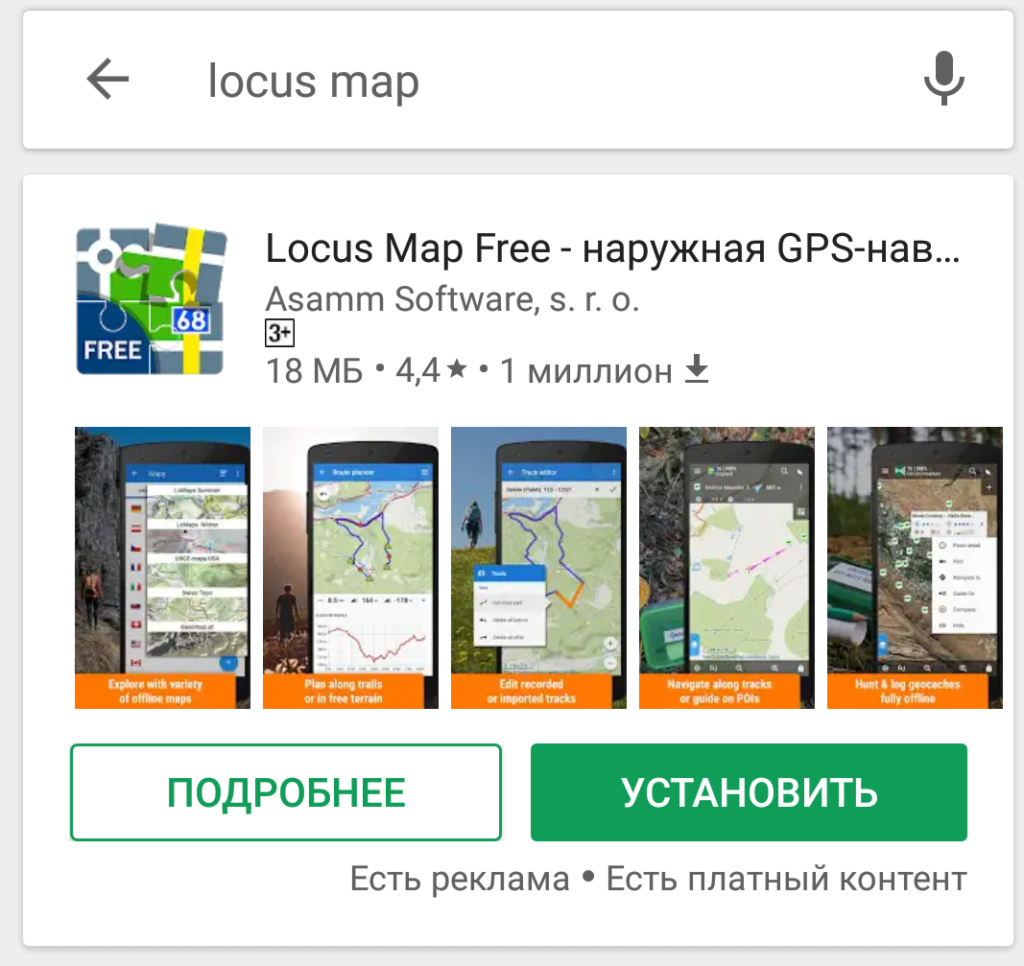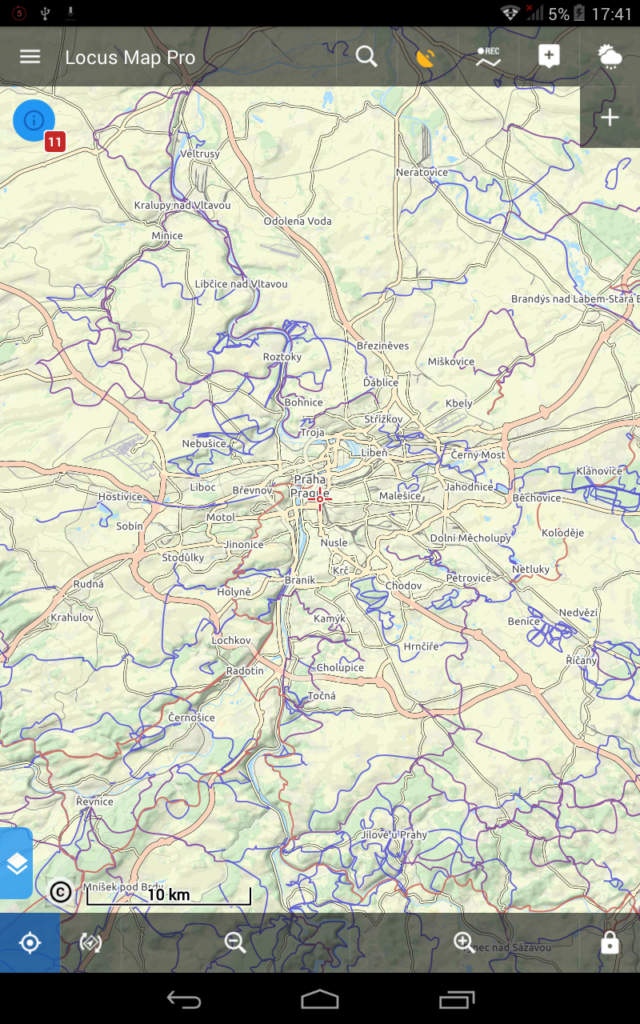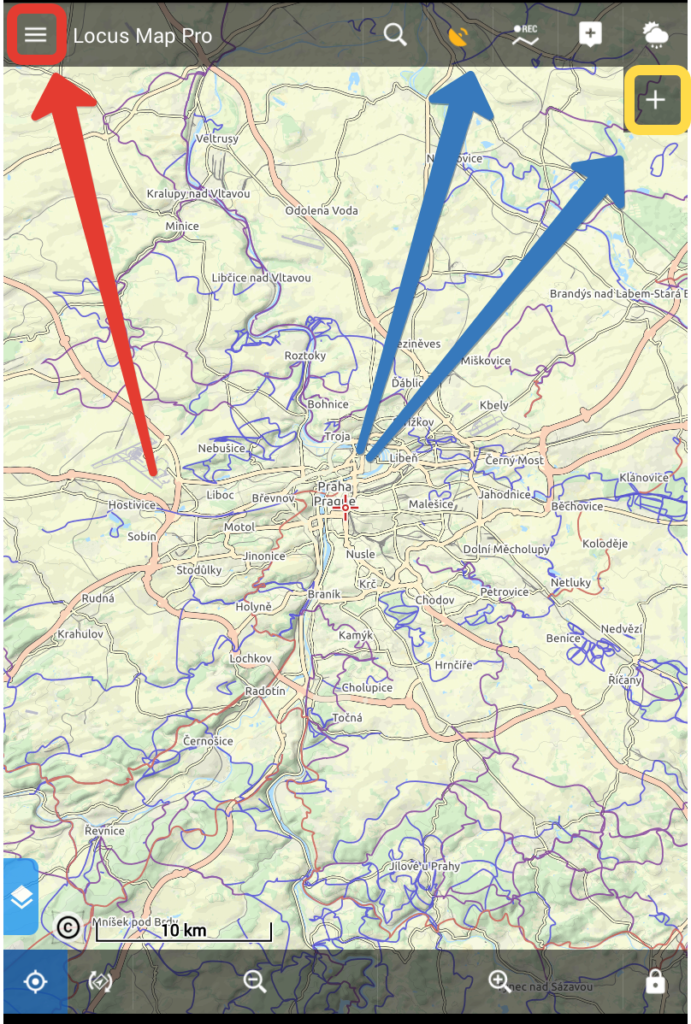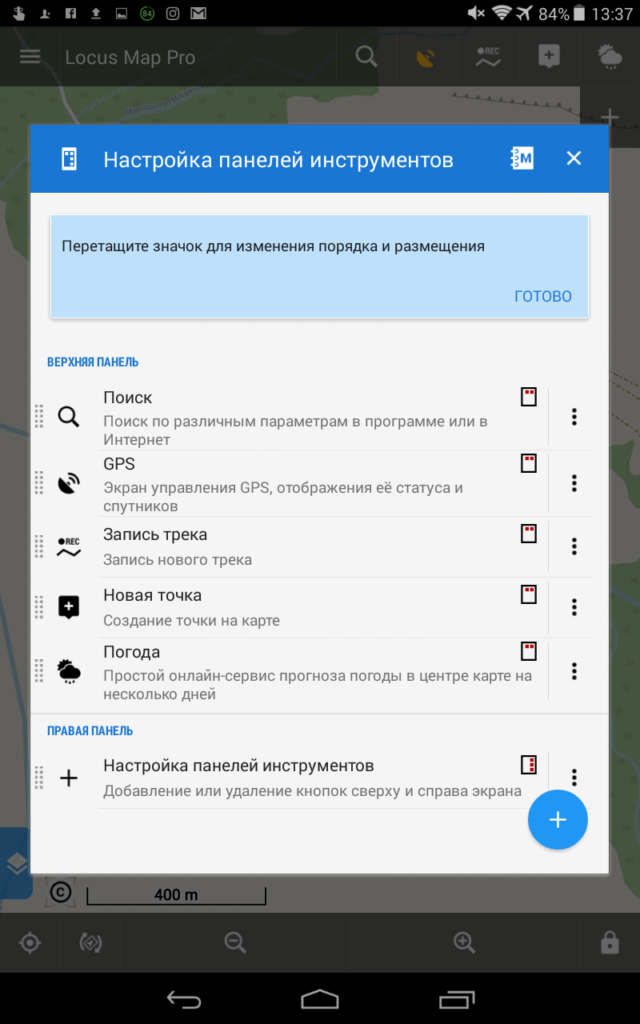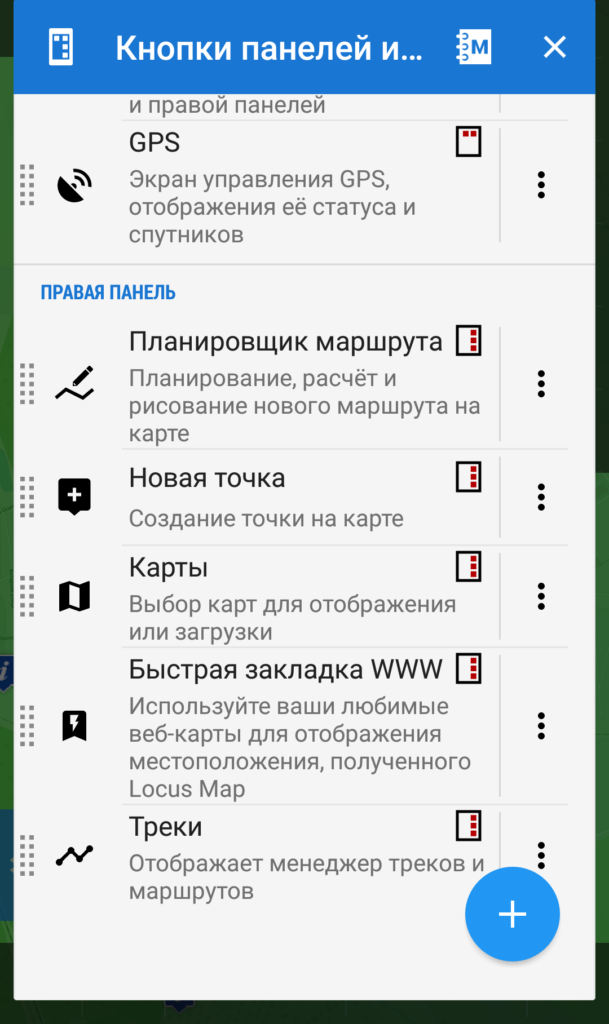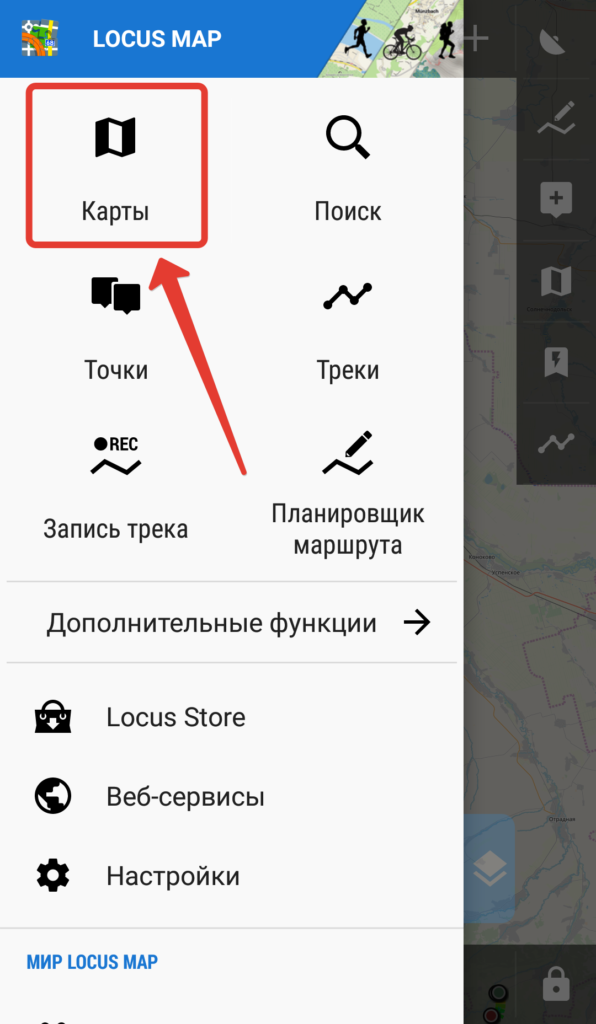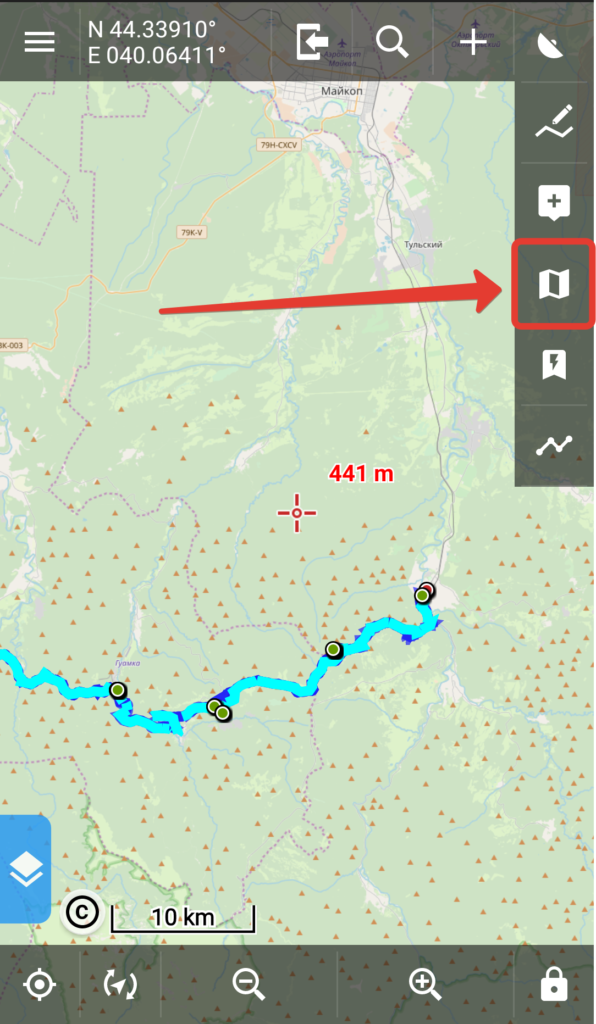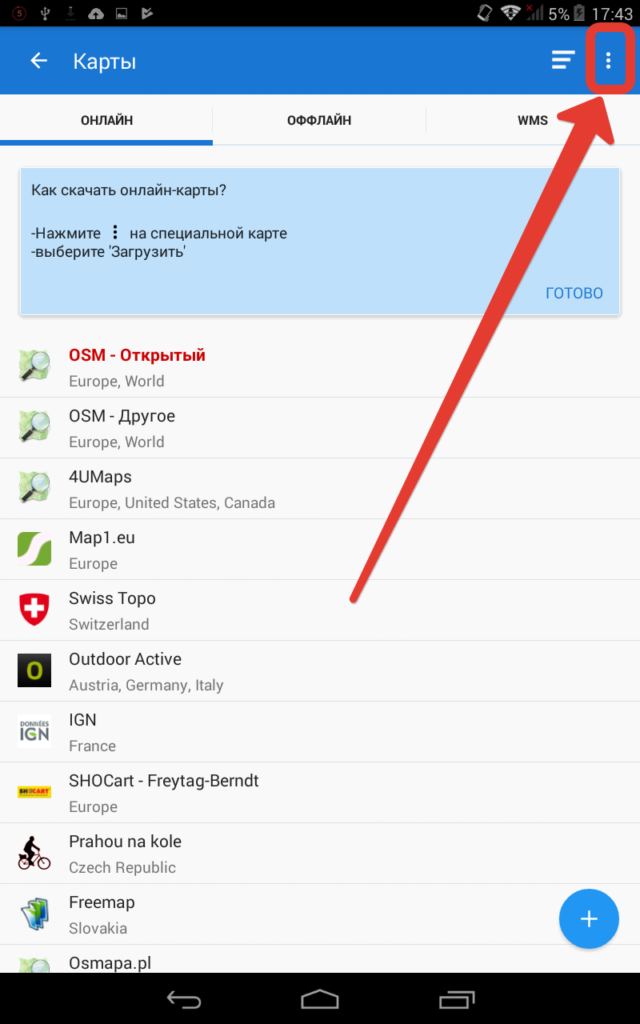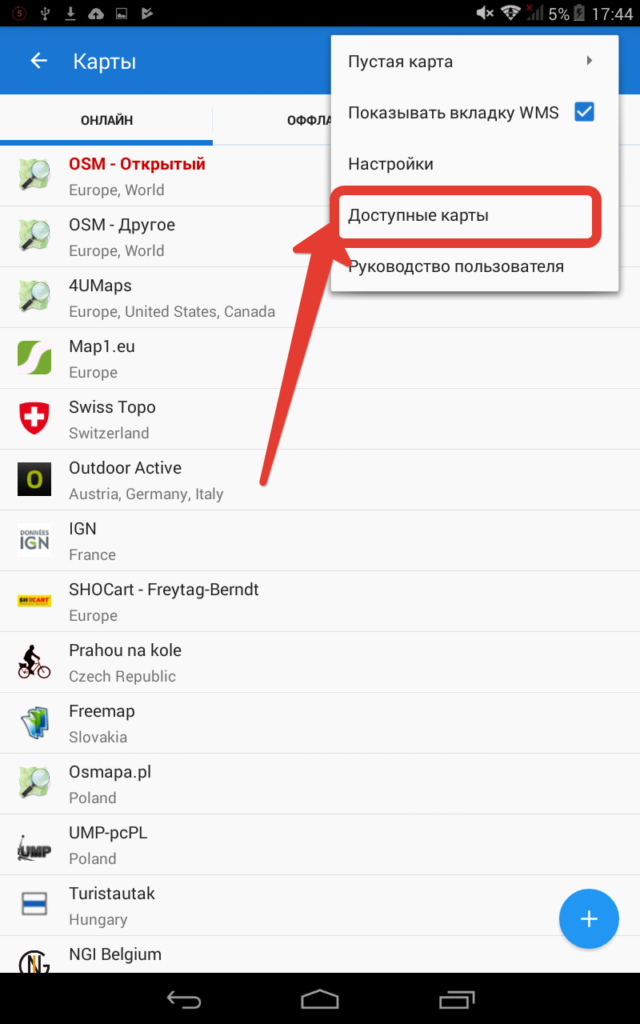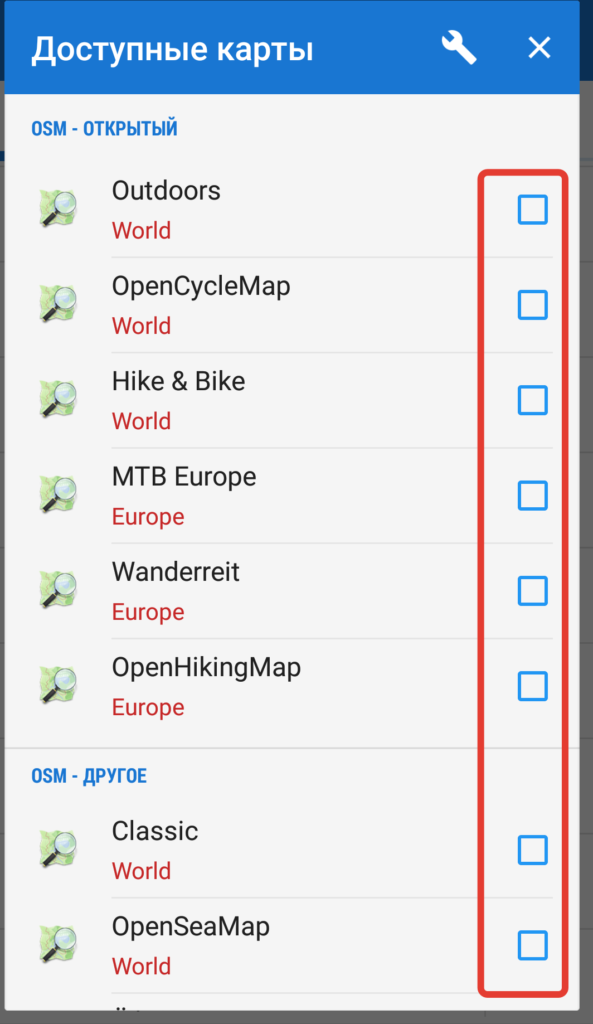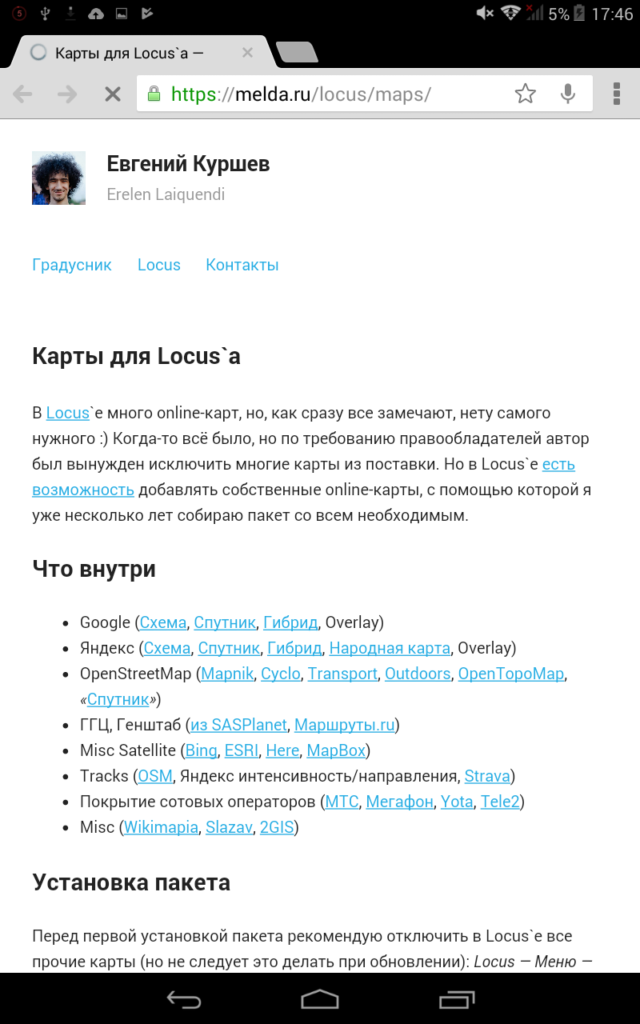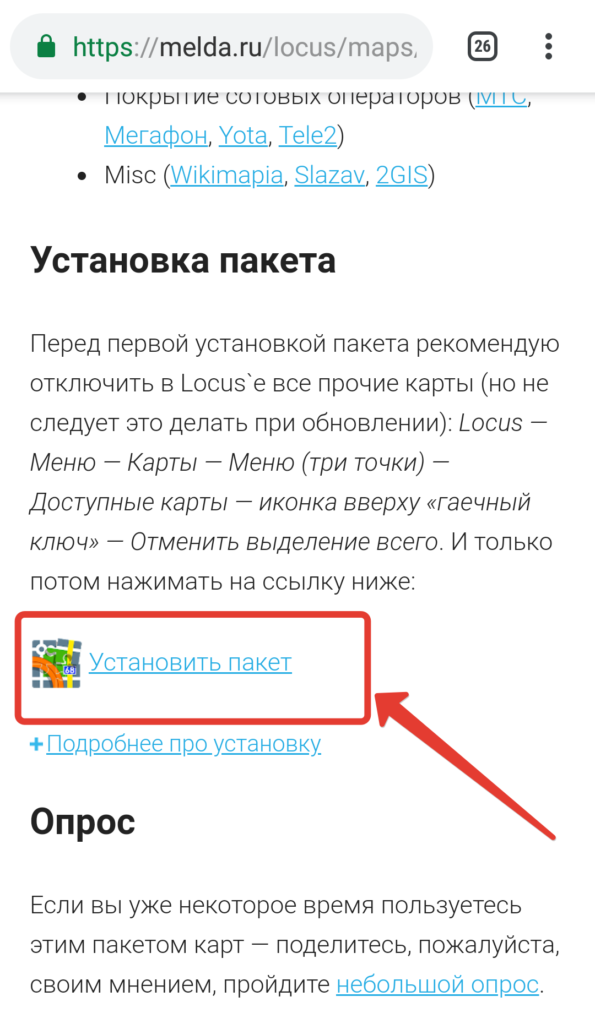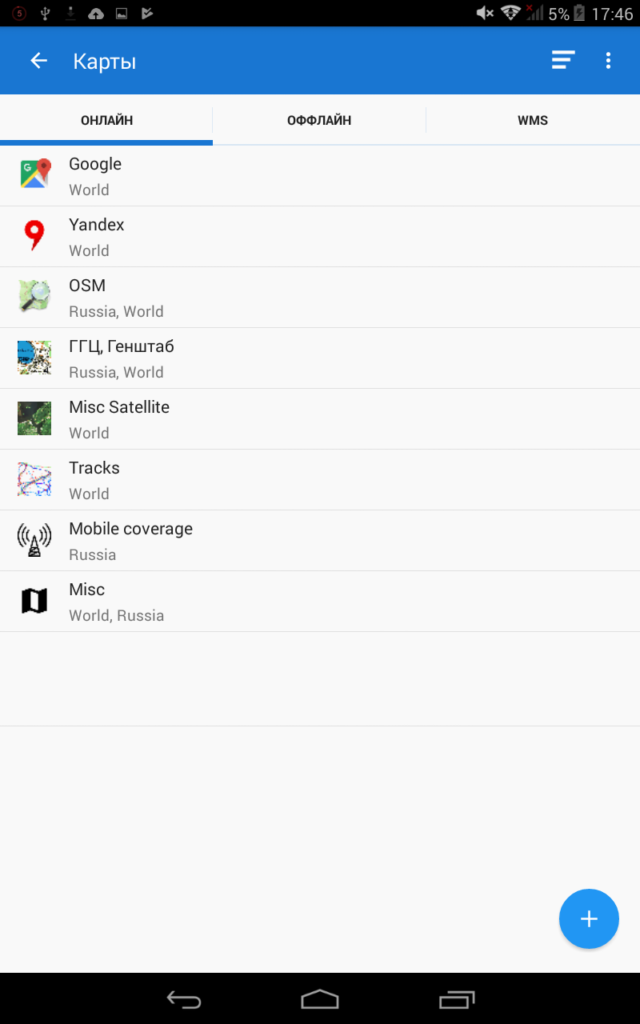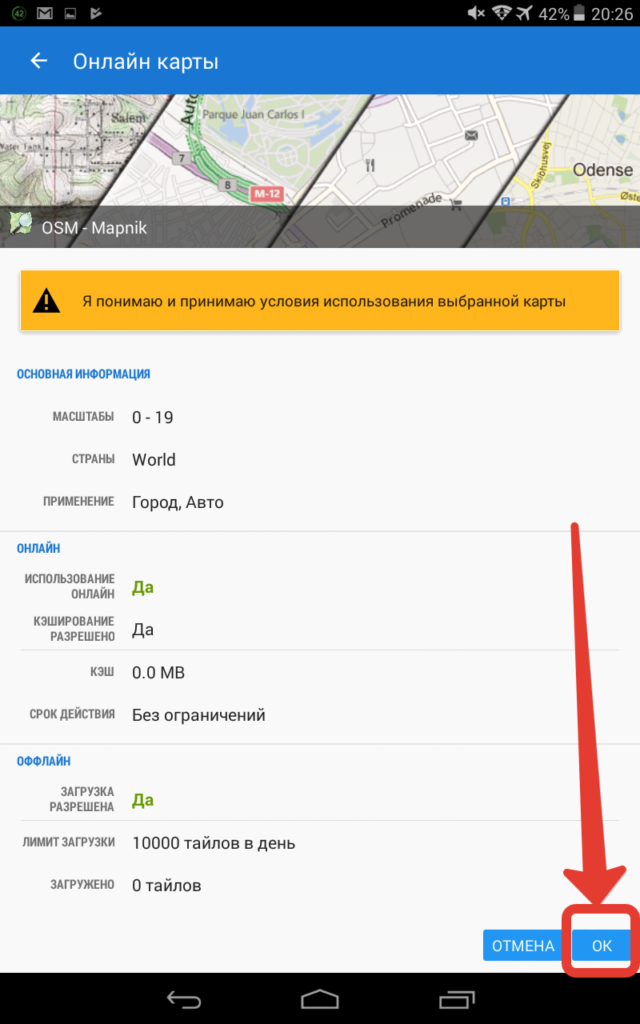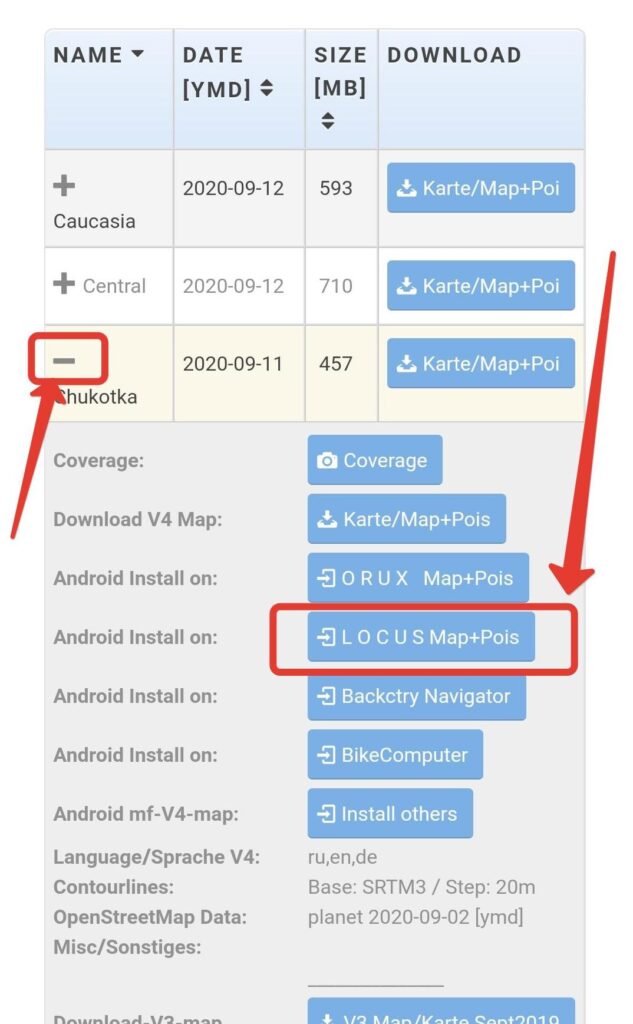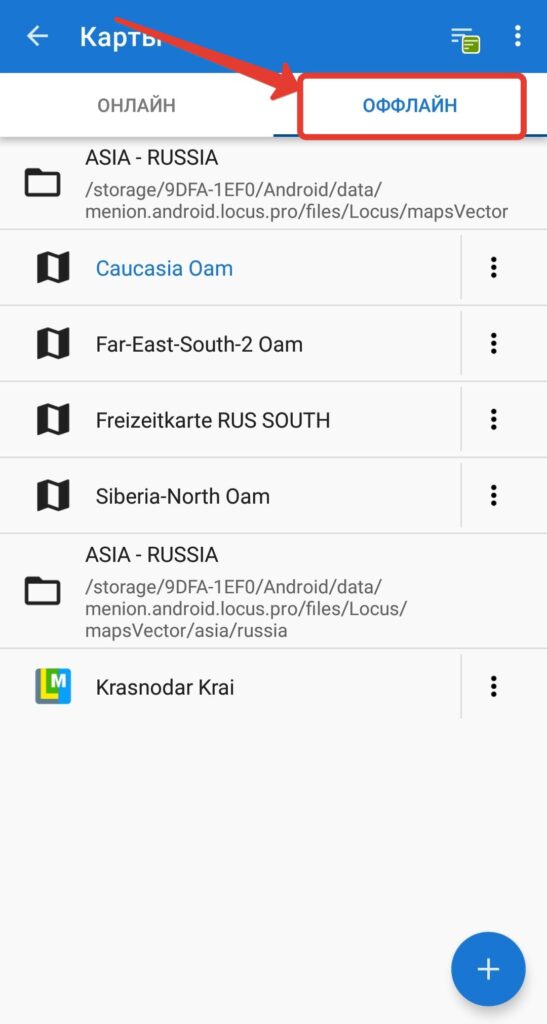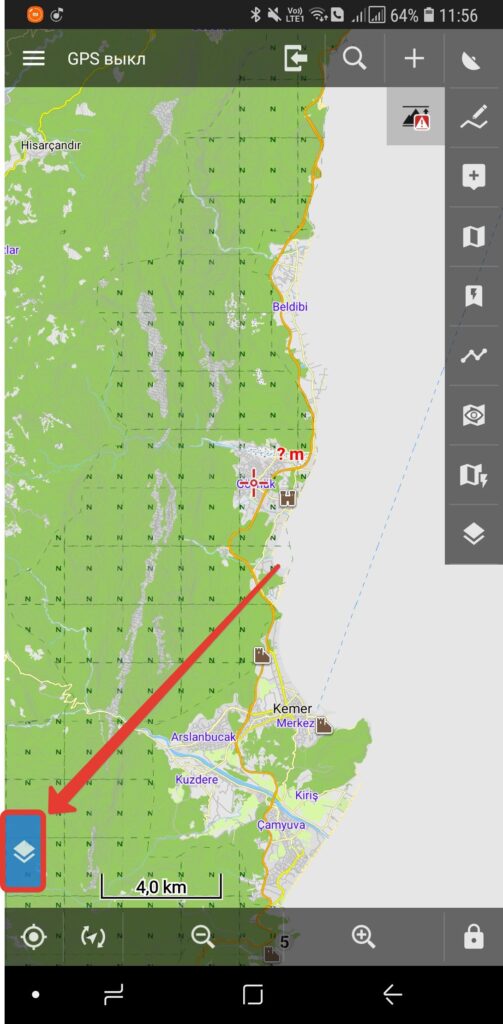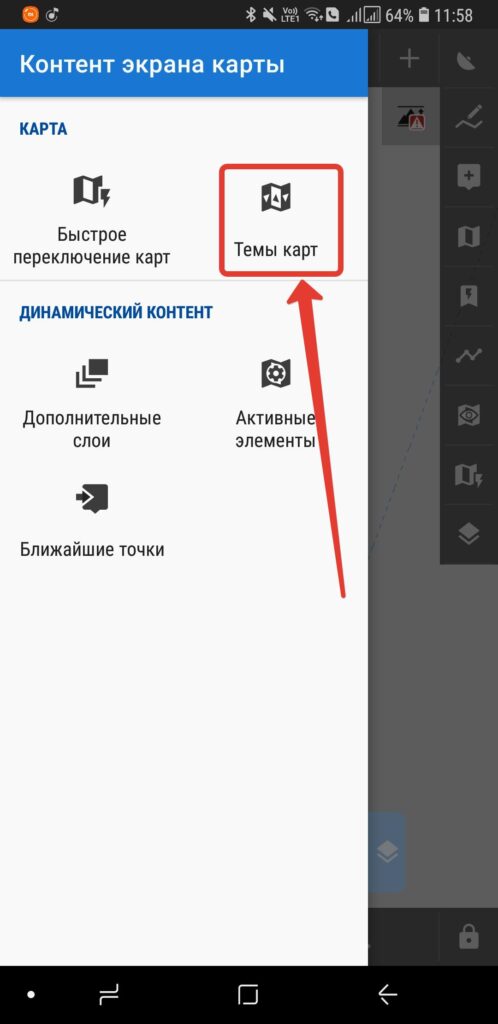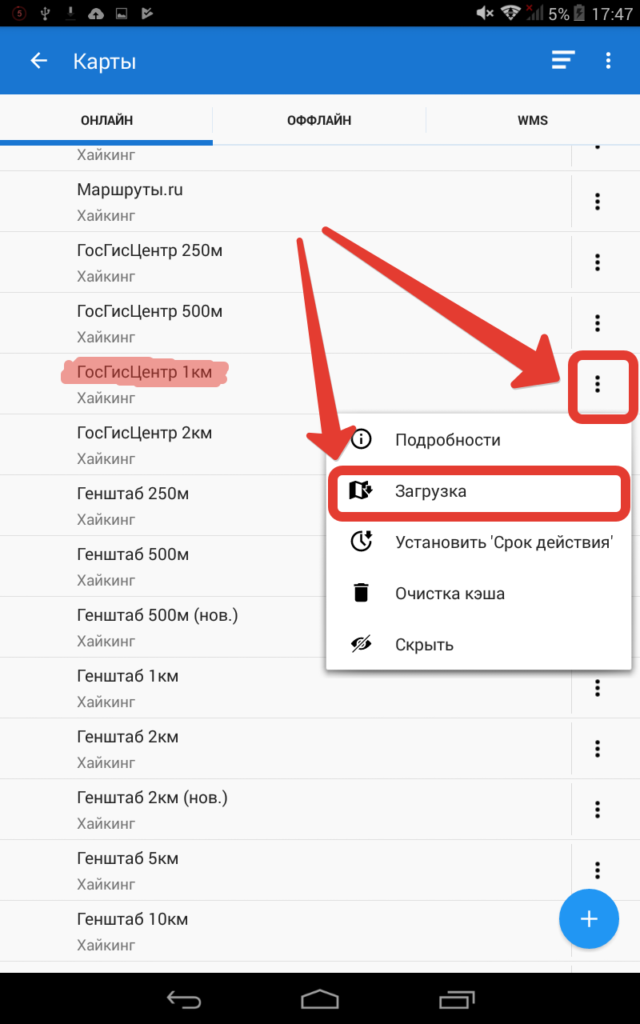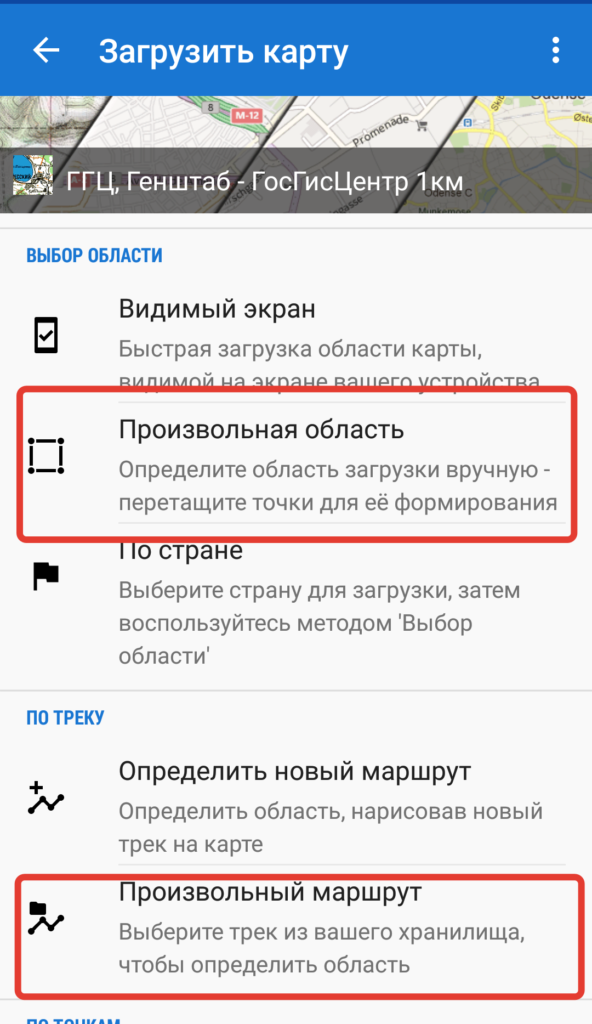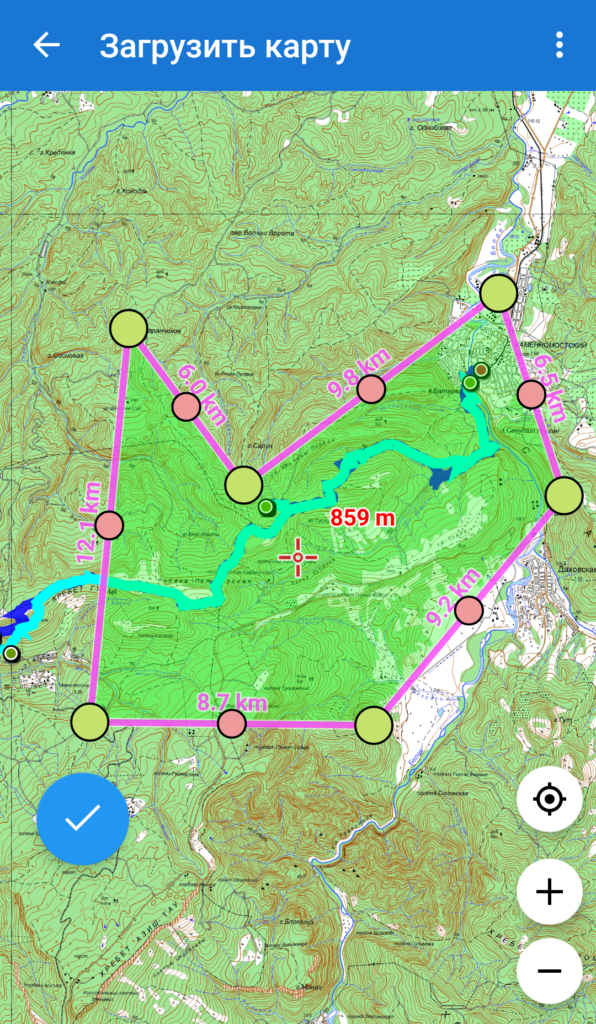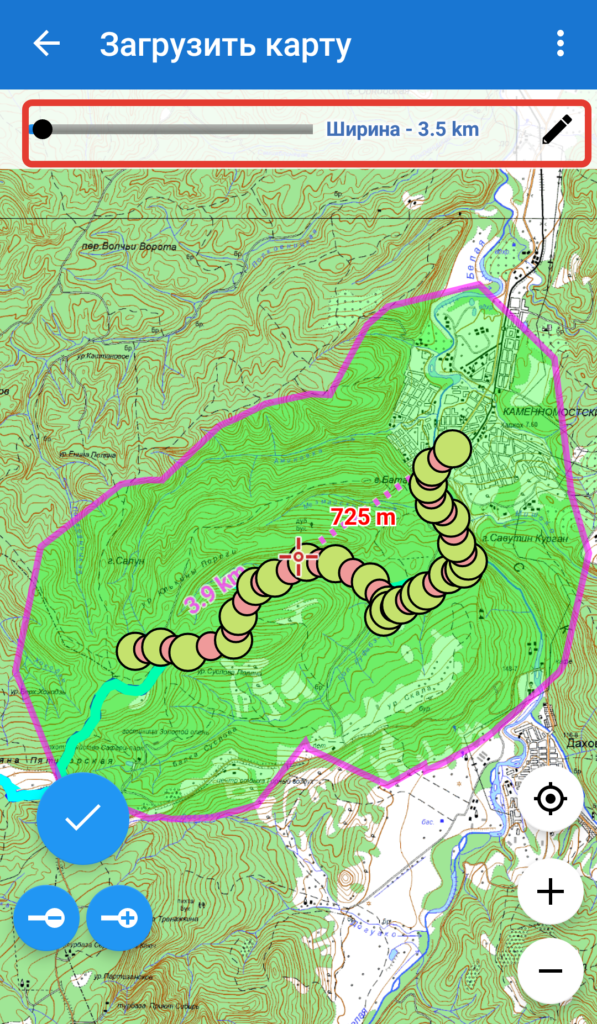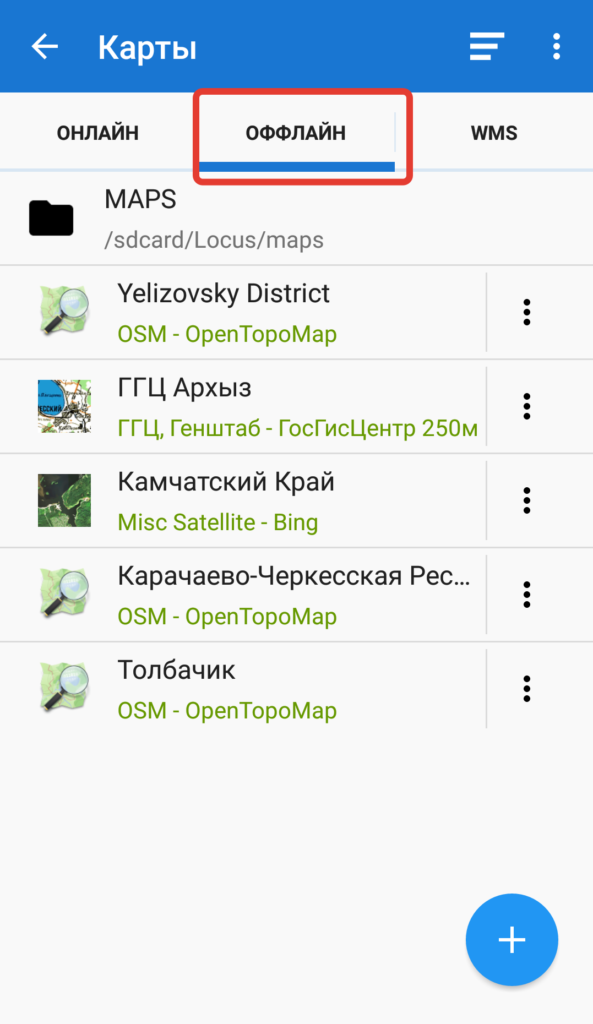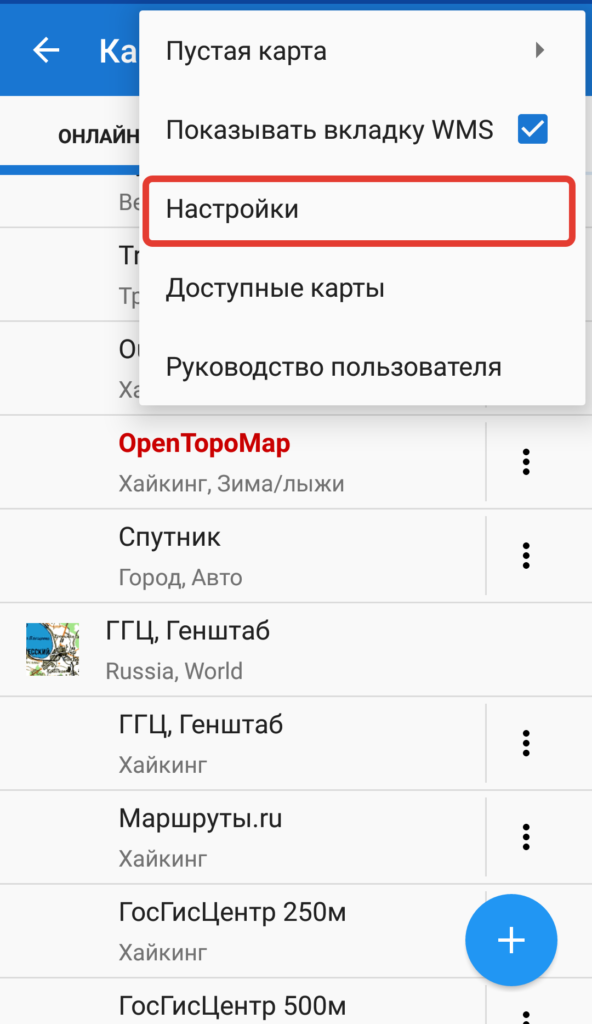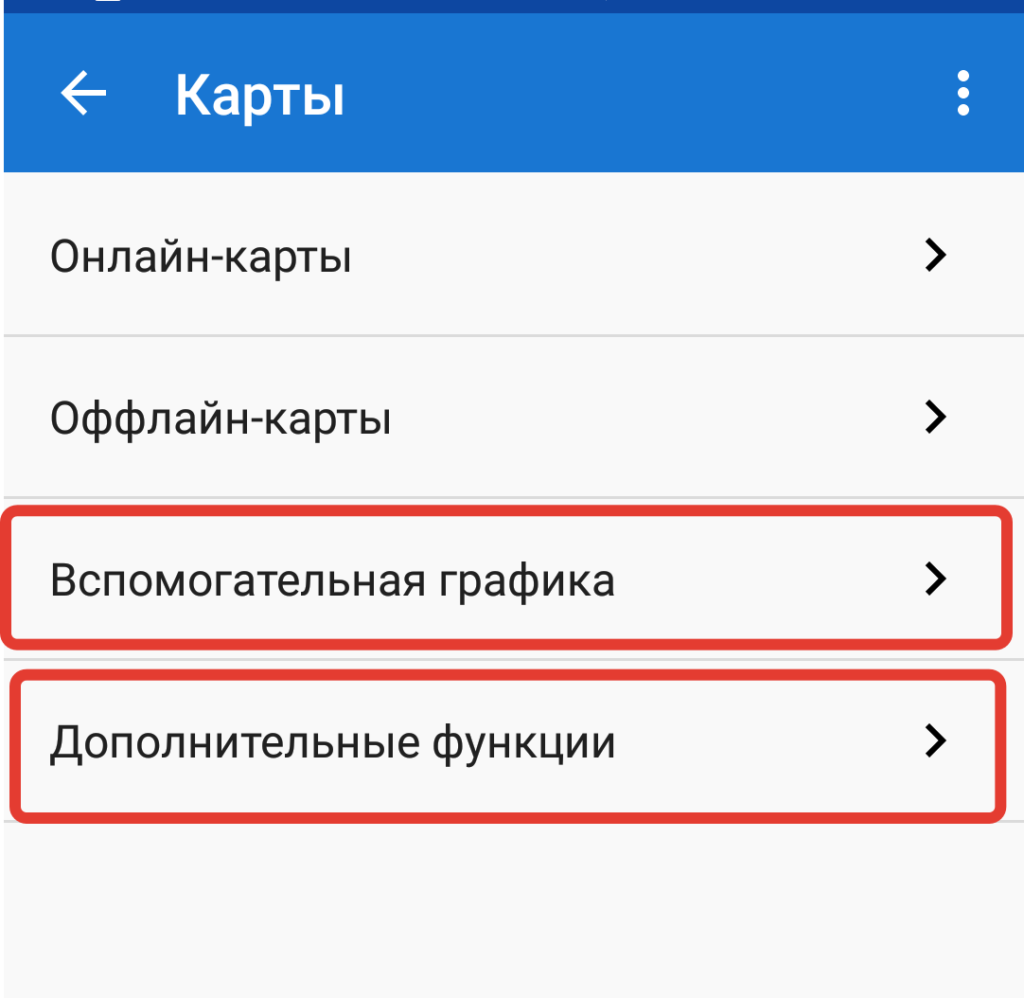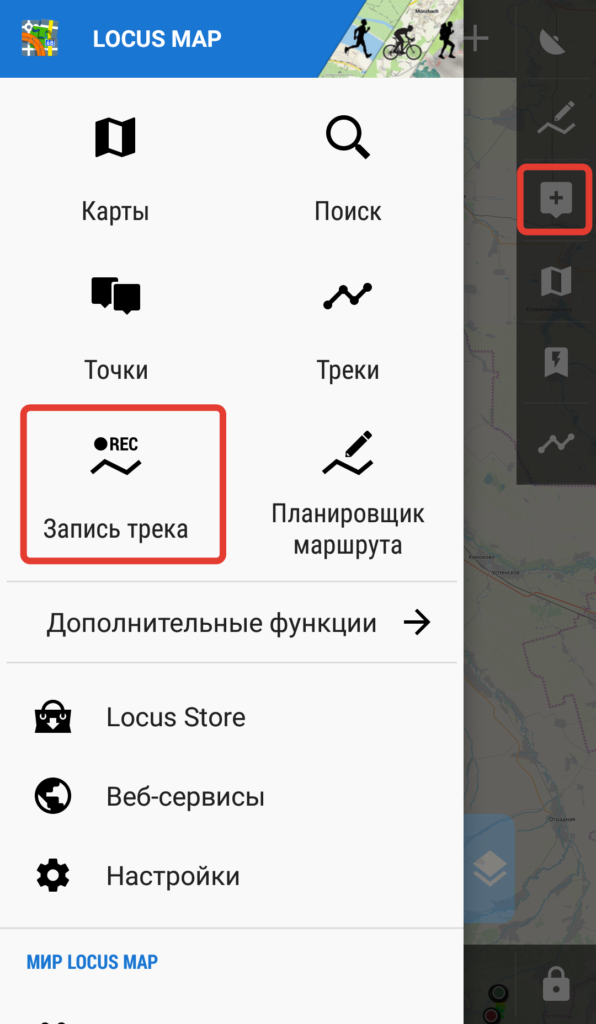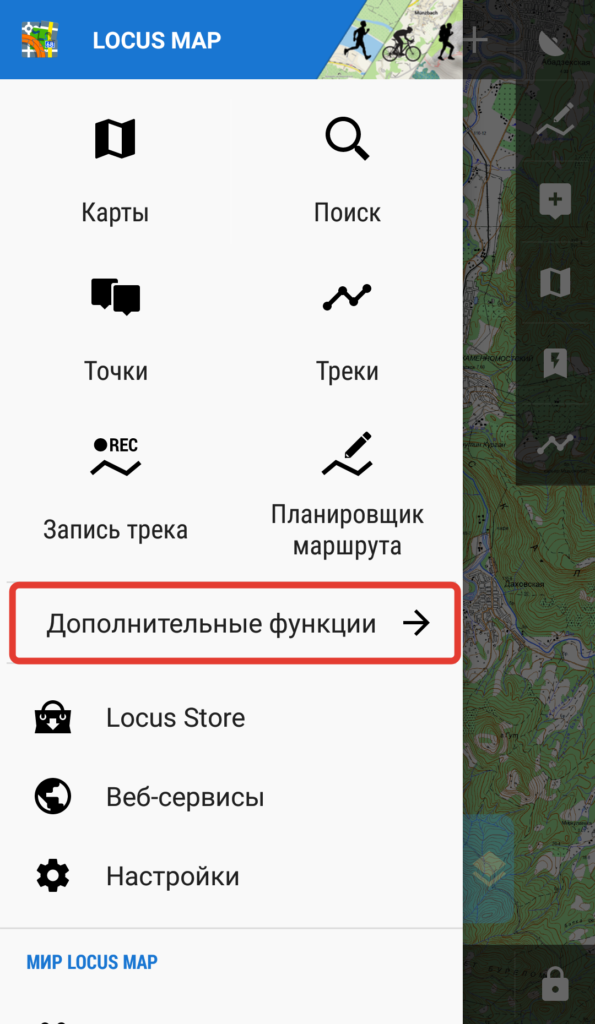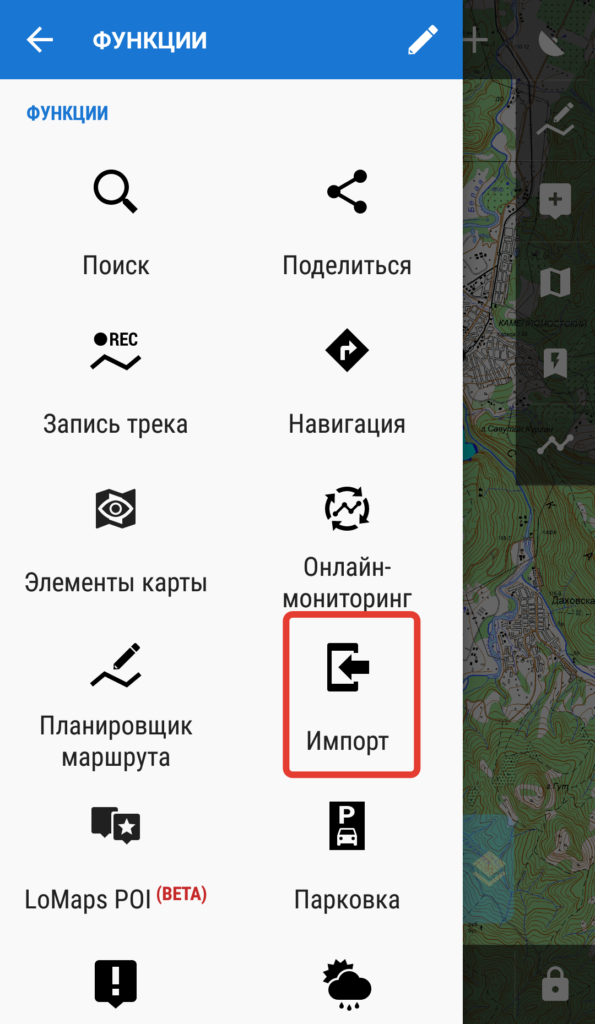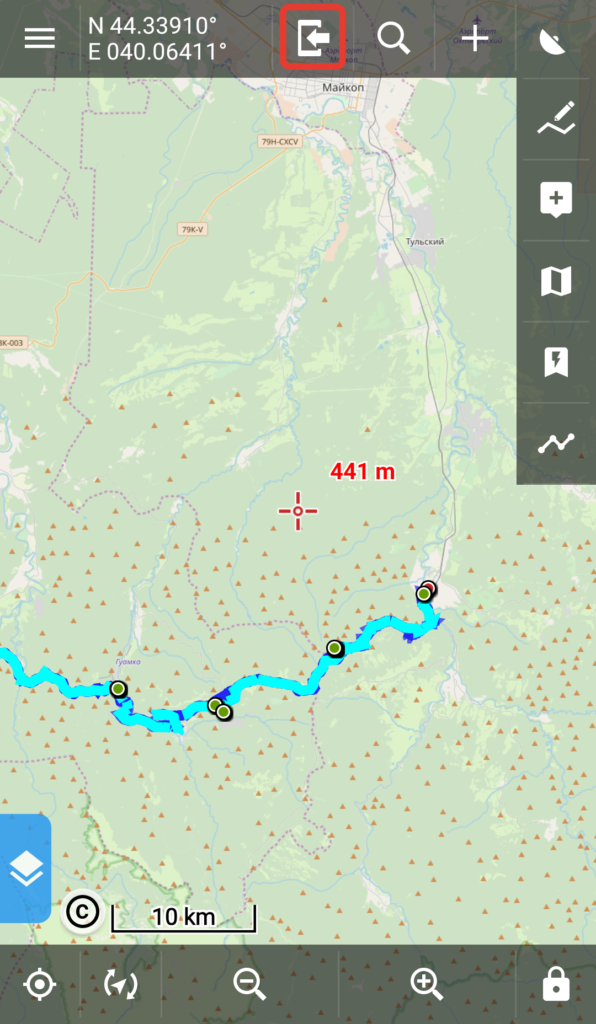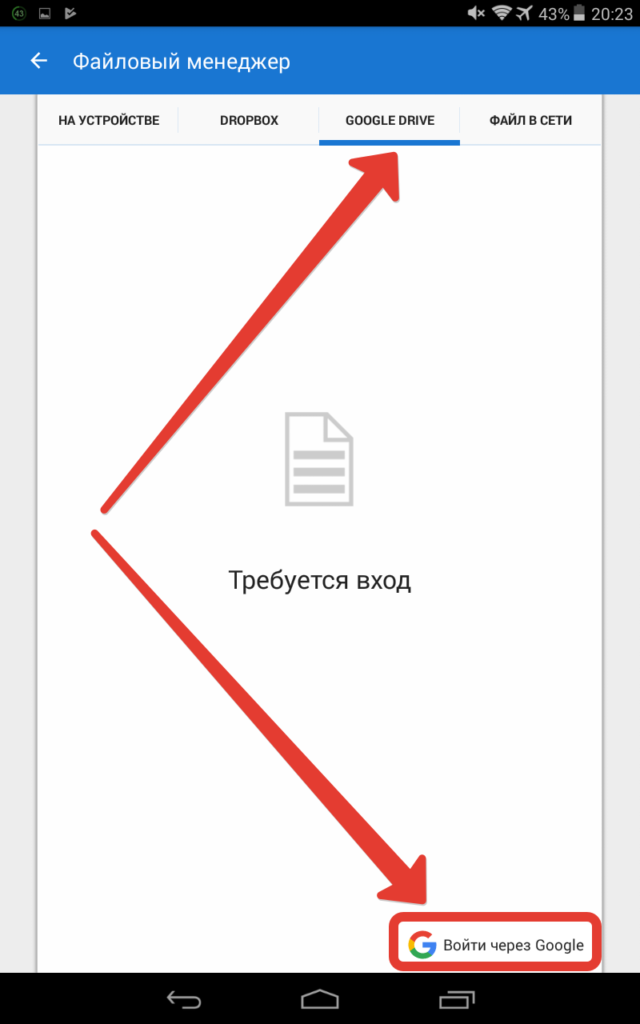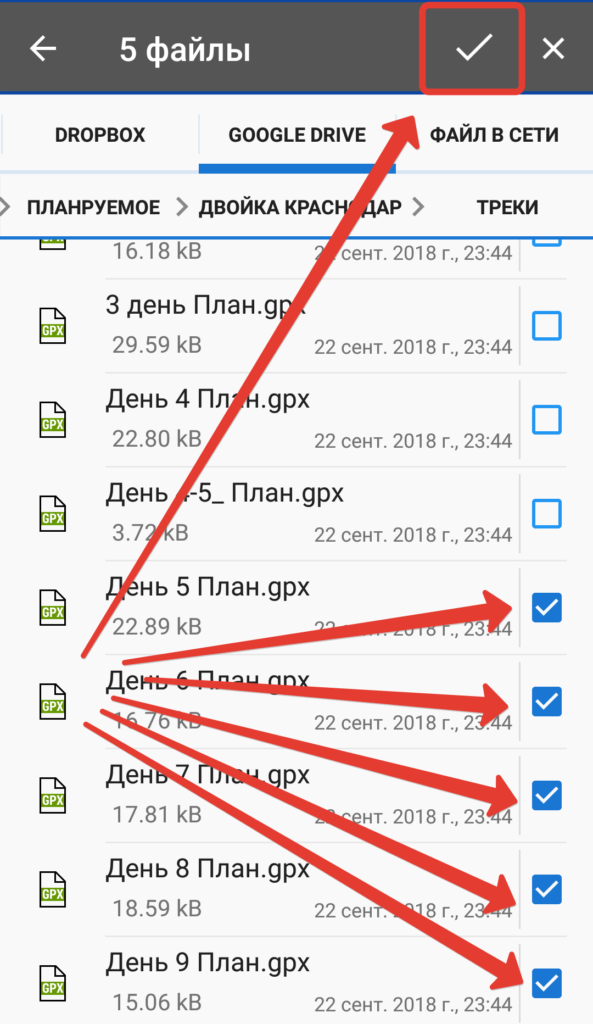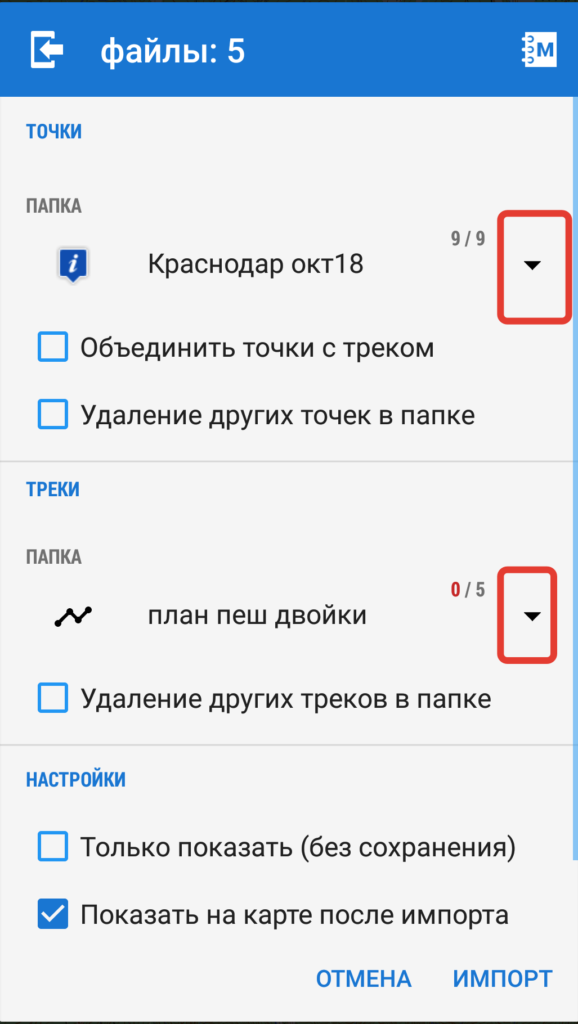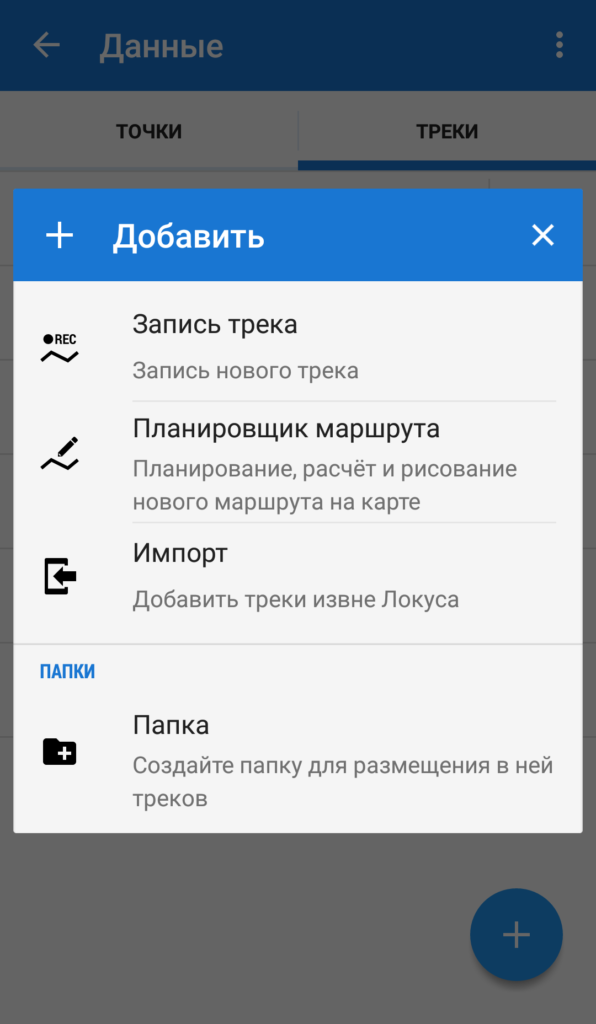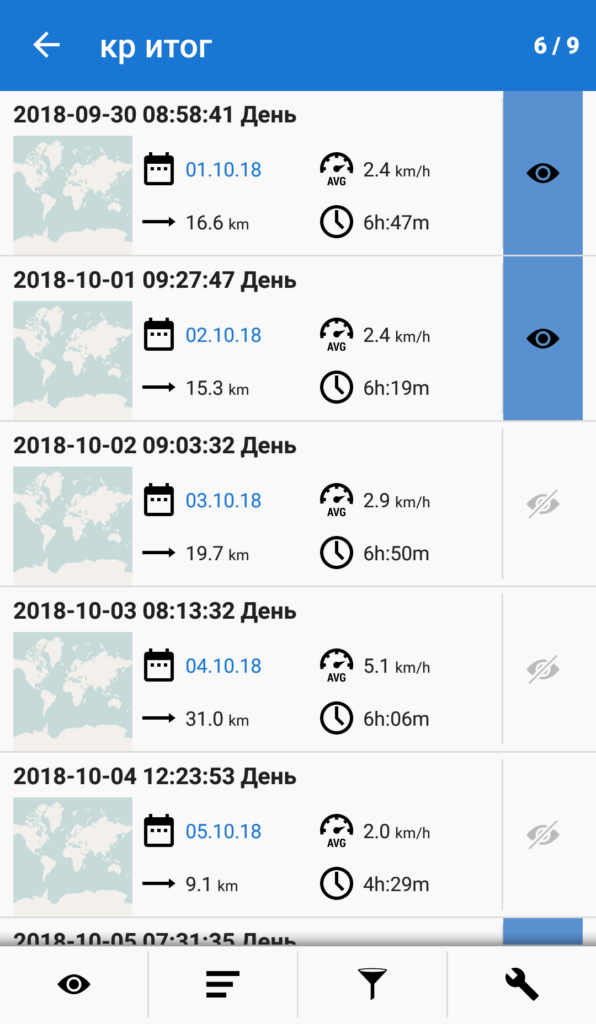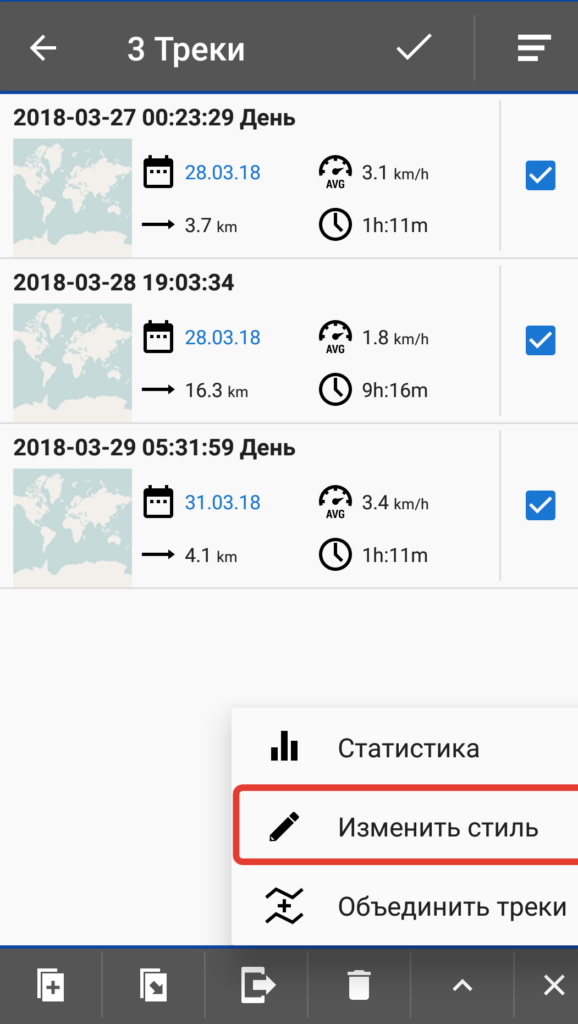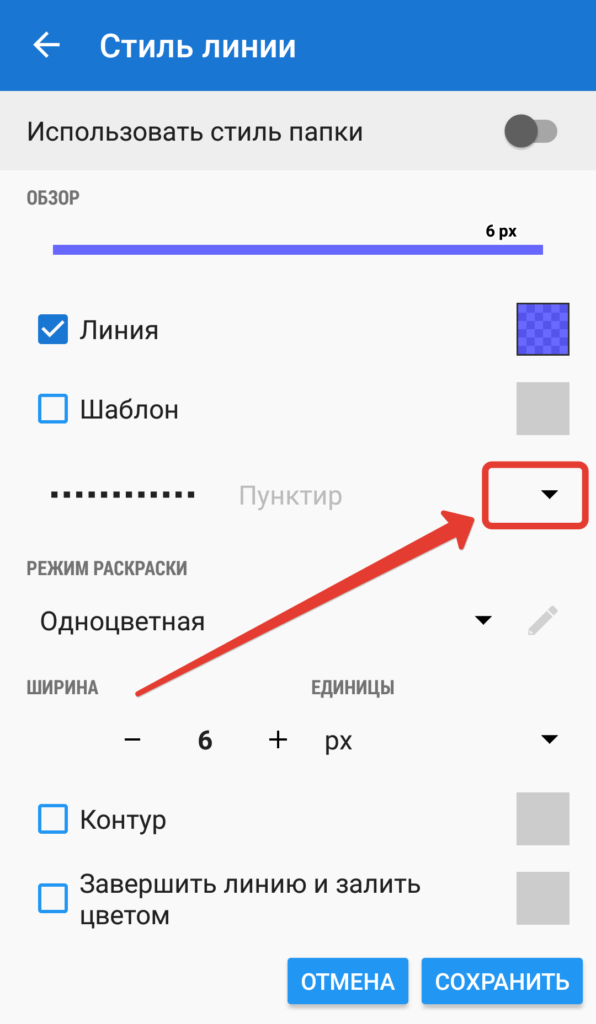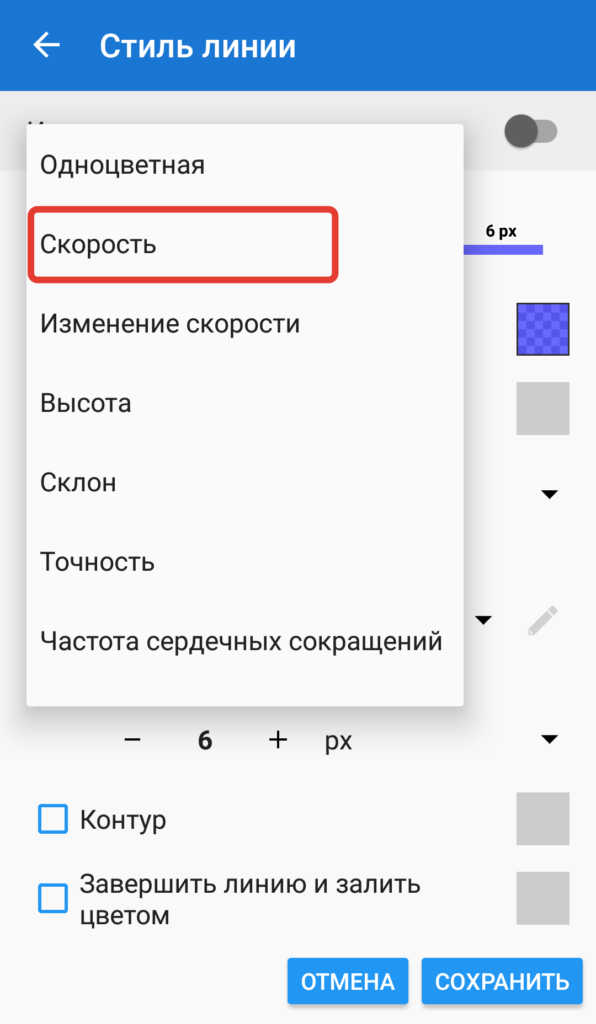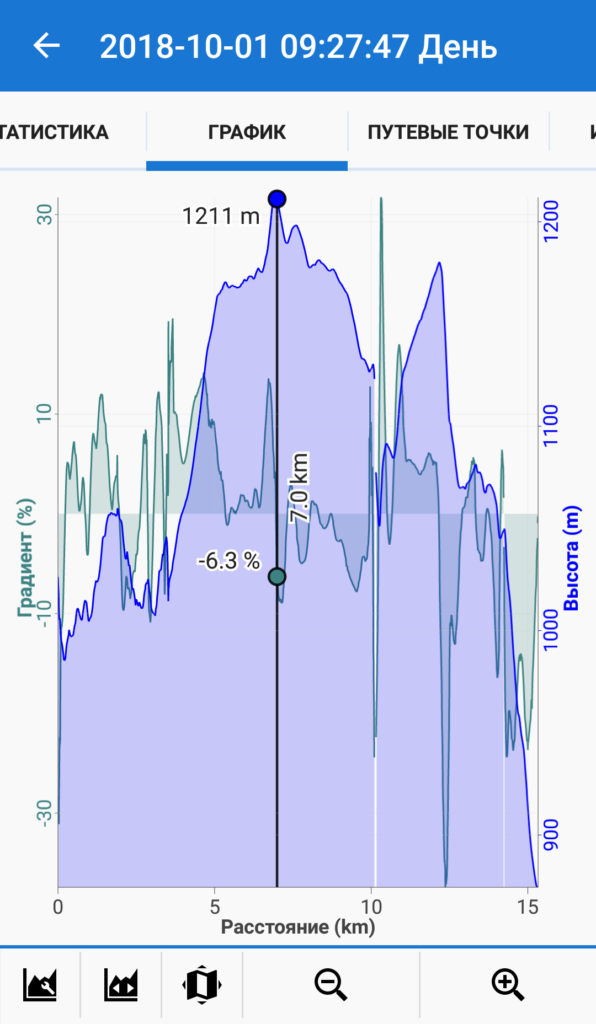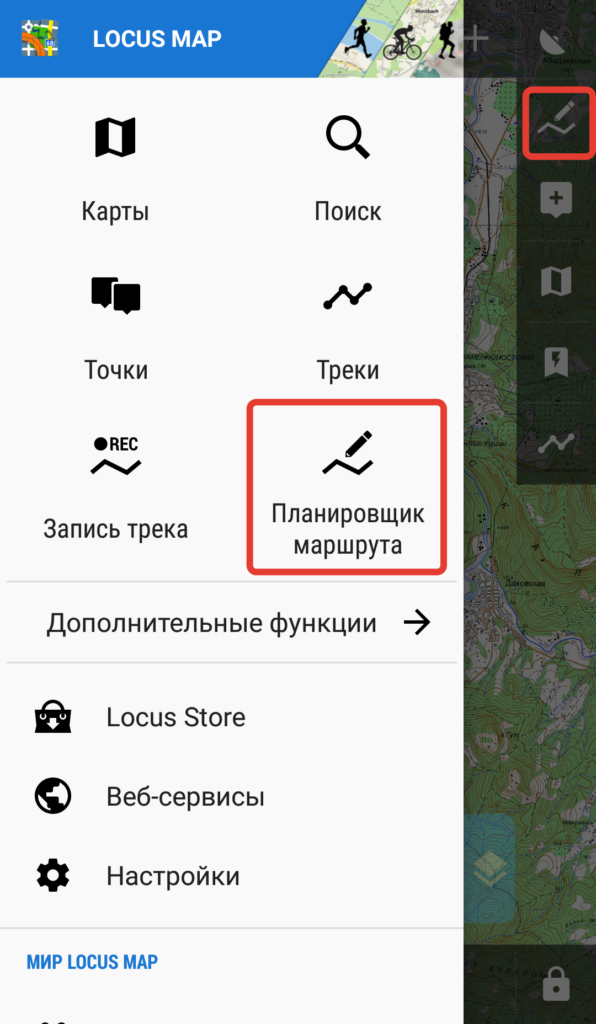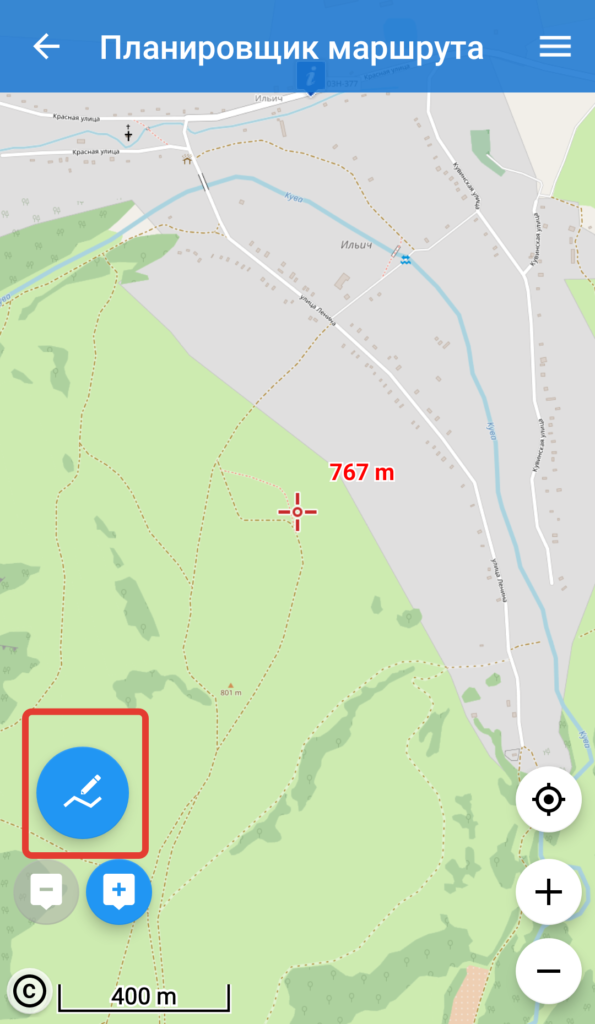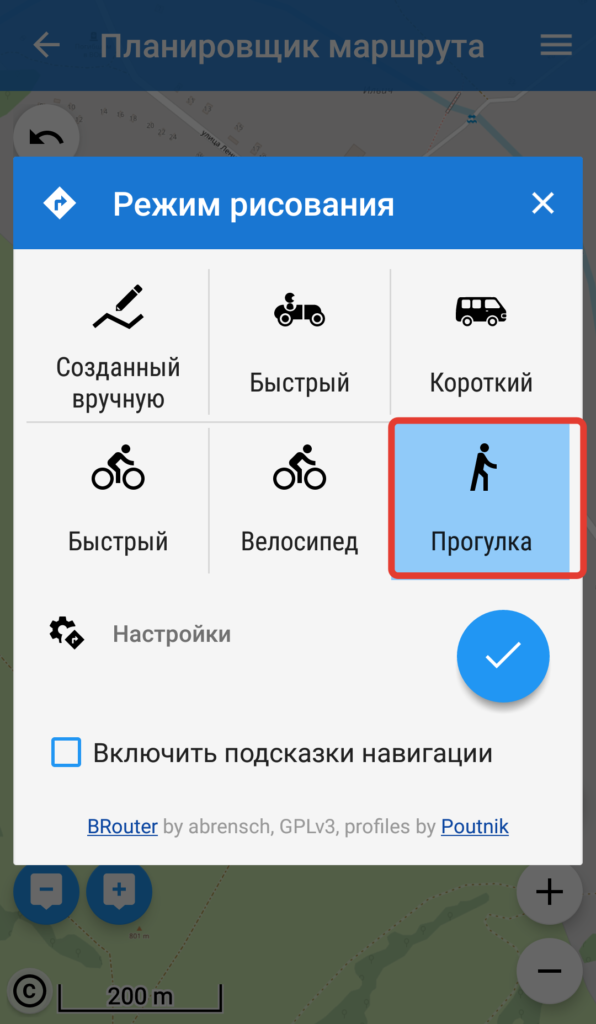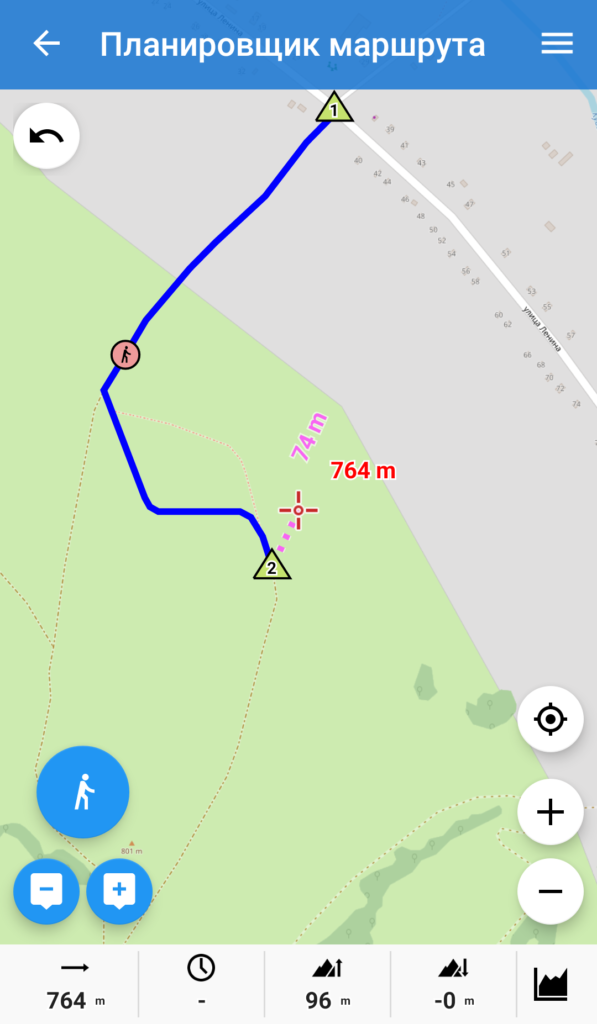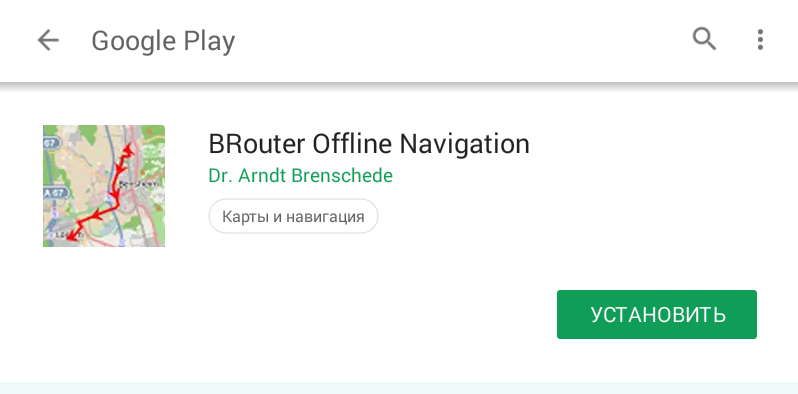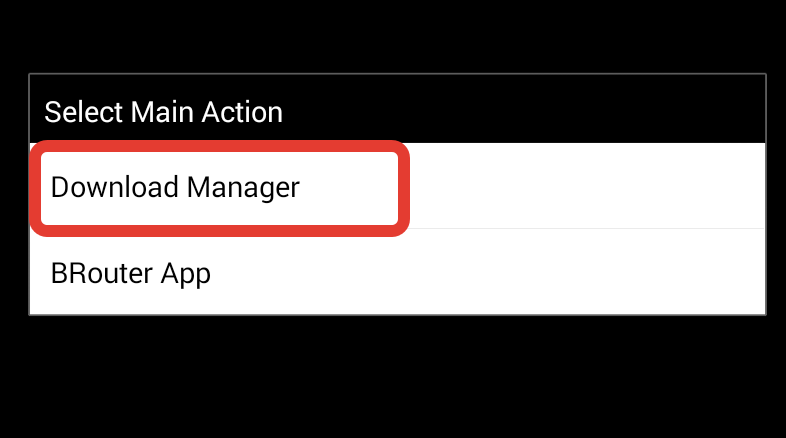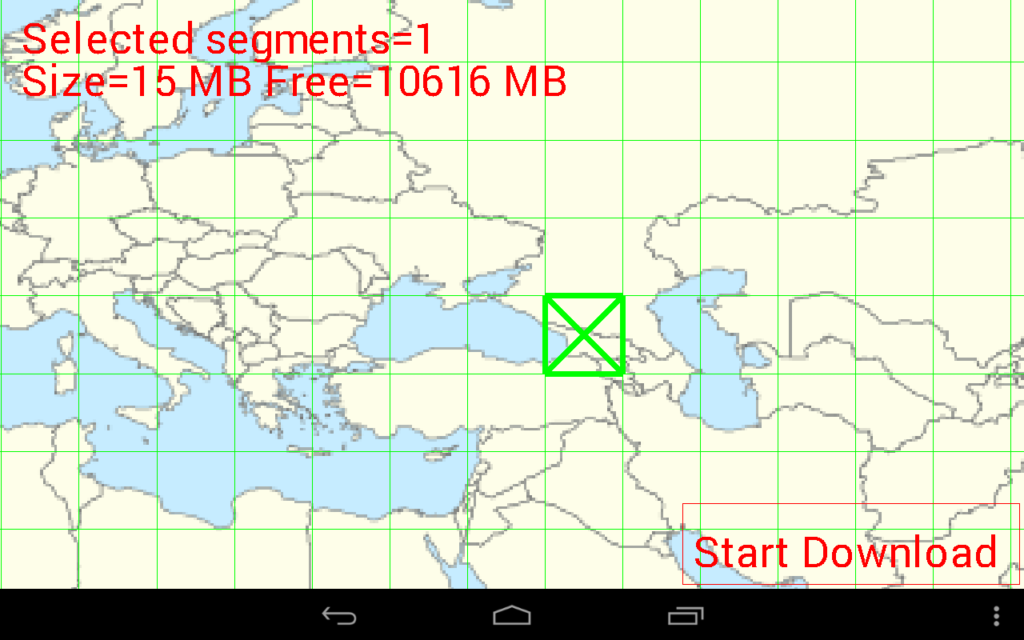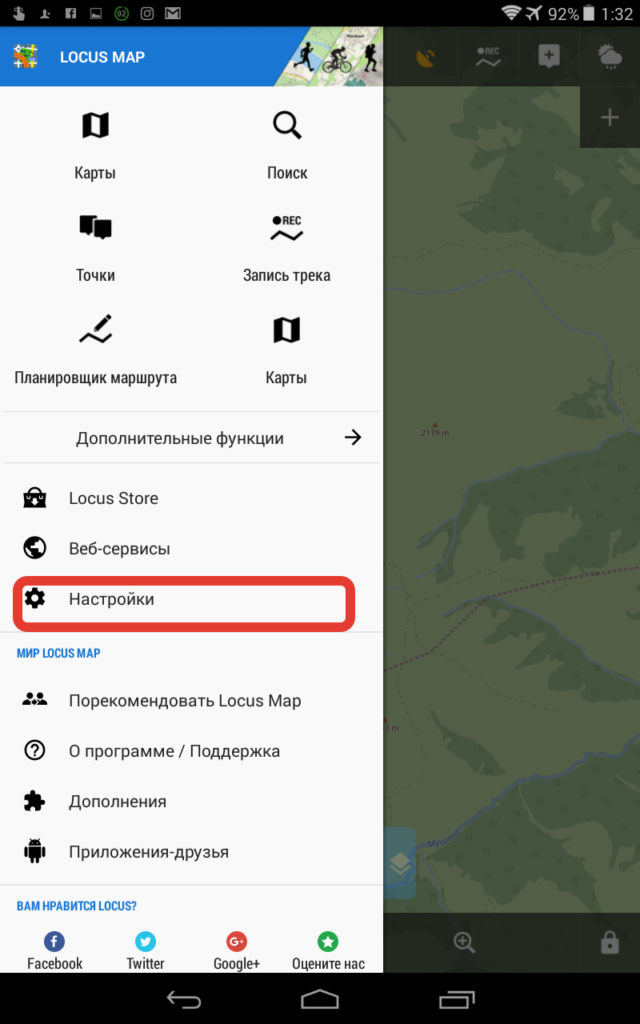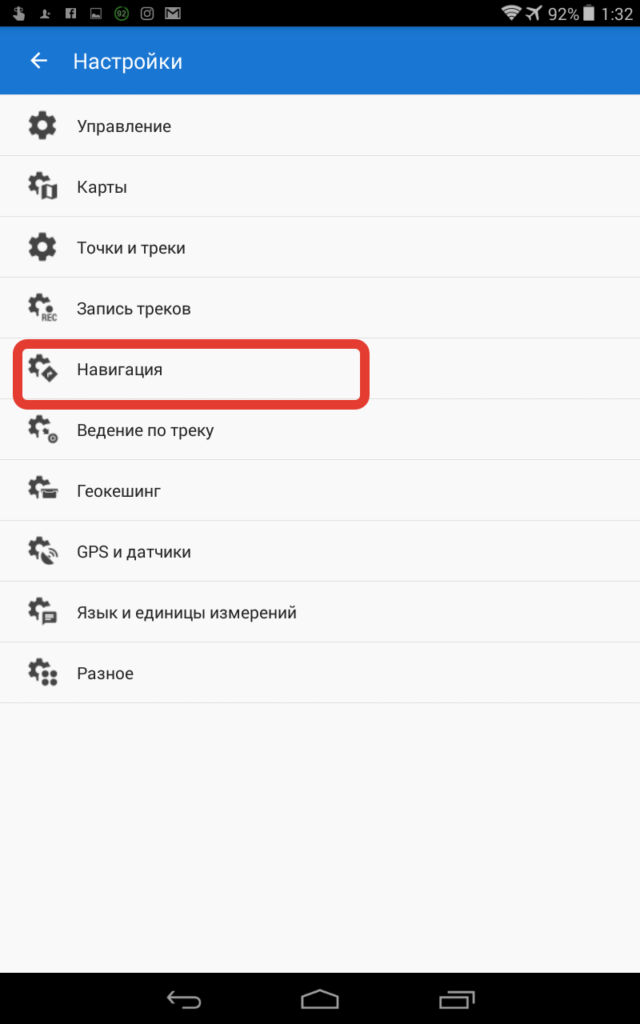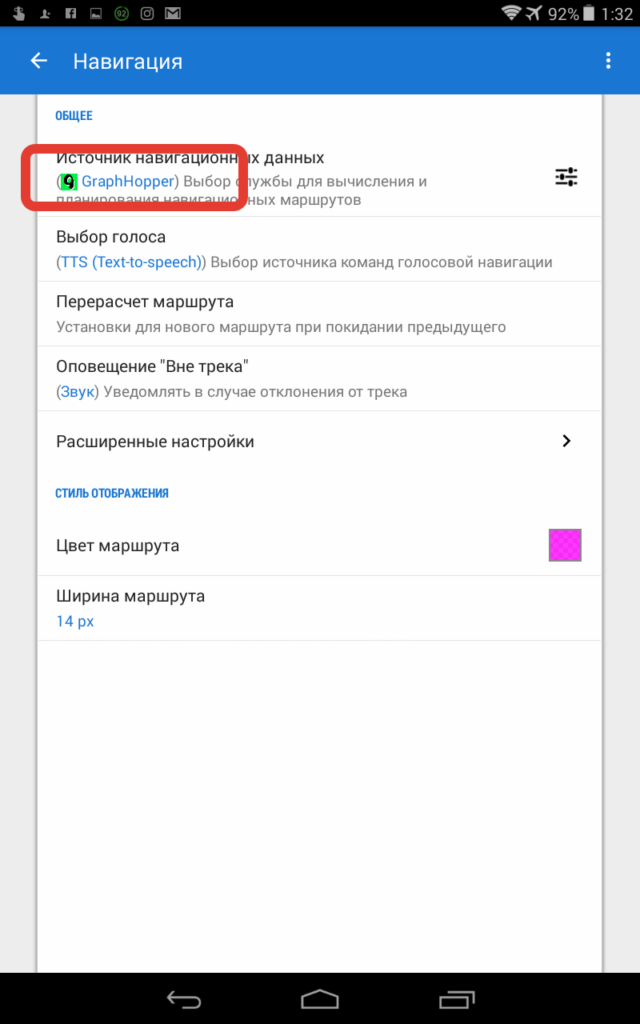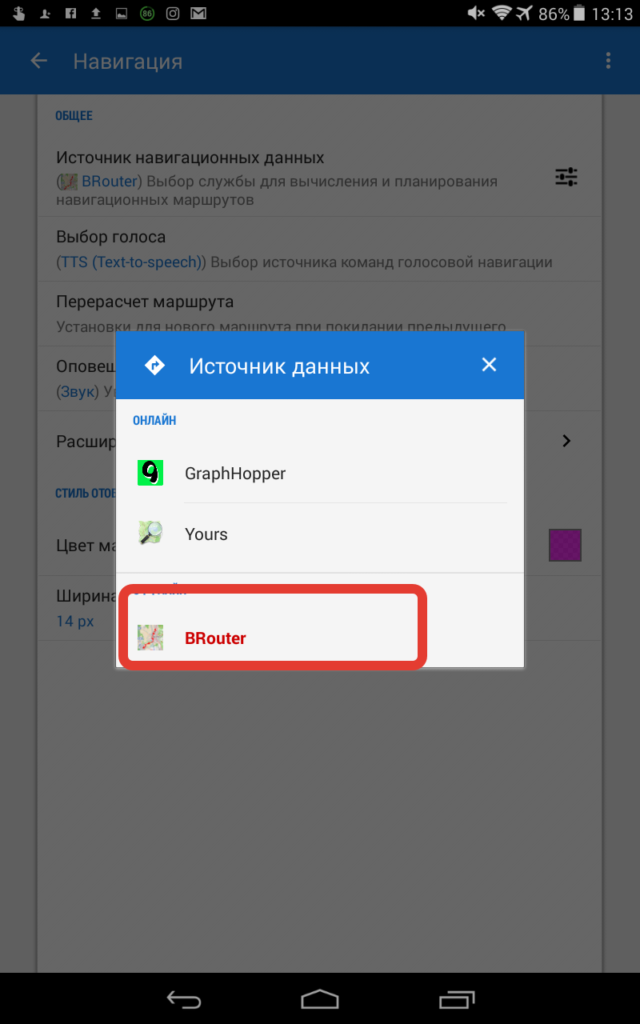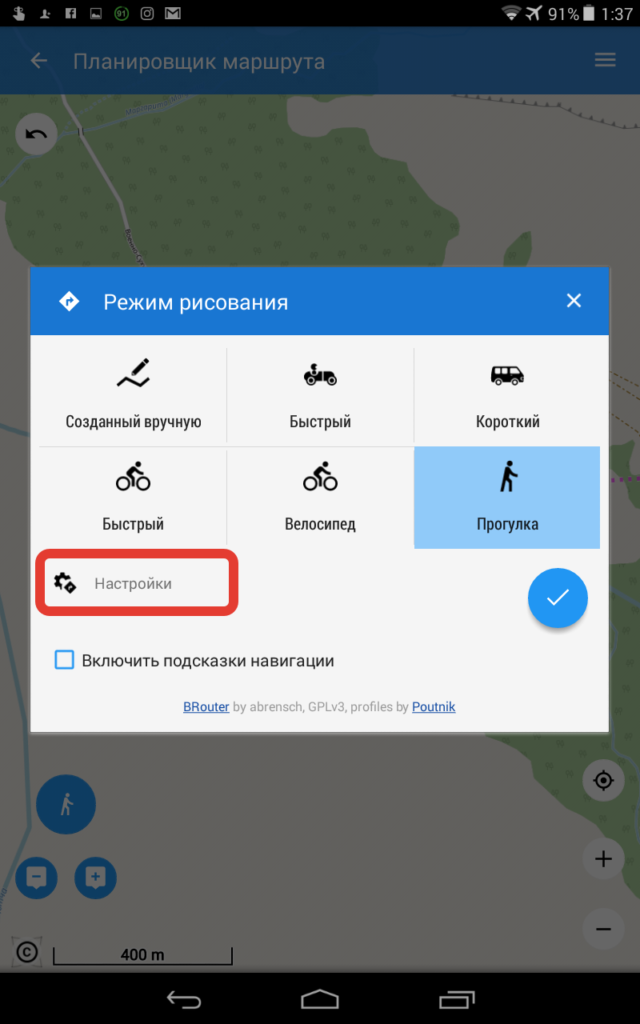Replies (2)
1
Dear Eugene.
Thank you for your email.
The error 1811 is a problem with license verification. May I ask you, where did you purchase Locus app? AndroidPIT or Google Play store?
In case of Google Play store, please send me your Google account which you used for Locus purchase, we will check status in Google merchant.
In case you’ve purchased Locus via AndroidPIT (AppCenter), please install the last supported Locus version 3.5.3 here http://www.locusmap.eu/locus-map-pro-apk-for-androidpit-users/ Also please, install AppCenter app for license verification.
Kind regards
Hana
Dear Eugene.
Thank you for your email.
The error 1811 is a problem with license verification. May I ask you, where did you purchase Locus app? AndroidPIT or Google Play store?
In case of Google Play store, please send me your Google account which you used for Locus purchase, we will check status in Google merchant.
In case you’ve purchased Locus via AndroidPIT (AppCenter), please install the last supported Locus version 3.5.3 here http://www.locusmap.eu/locus-map-pro-apk-for-androidpit-users/ Also please, install AppCenter app for license verification.
Kind regards
Hana
1
App was purchased in Google Play, my account is XXX
App was purchased in Google Play, my account is XXX
1
Dear Eugene.
Thank you for your account. I’ve just checked your Locus purchase on our Google merchant. Your purchase is in order. So please, try to remove cache data of Google Play app in your device (Settings — Applications — Play store — remove cache). Restart your device and try to install Locus Pro again.
Kind regards
Hana
Dear Eugene.
Thank you for your account. I’ve just checked your Locus purchase on our Google merchant. Your purchase is in order. So please, try to remove cache data of Google Play app in your device (Settings — Applications — Play store — remove cache). Restart your device and try to install Locus Pro again.
Kind regards
Hana
1
Dobrý den,
Locus Pro zakoupen pro účet XXX dne 4.7.2014.
Nyní používám Blackberry OS 10.3.2.
Instalace Locus Pro 3.18.6 proběhla OK. Pro instalaci použita apk Snap v3 Beta 3.
Po startu aplikace : «Chyba 1811»
Dokážete mi poradit, jak spustit Locus Pro v mém mobilu ?
Děkuji.
Luboš
Dobrý den,
Locus Pro zakoupen pro účet XXX dne 4.7.2014.
Nyní používám Blackberry OS 10.3.2.
Instalace Locus Pro 3.18.6 proběhla OK. Pro instalaci použita apk Snap v3 Beta 3.
Po startu aplikace : «Chyba 1811»
Dokážete mi poradit, jak spustit Locus Pro v mém mobilu ?
Děkuji.
Luboš
1
Dobrý den Luboši.
Děkujeme za dotaz.
S novějšími zařízeními Blackberry již není možné Locus Pro používat. V zařízeních Blackberry totiž chybí klasický Obchod Google Play přes který se kontroluje zakoupená licence.
Bez problému tedy můžete používat verzi Free a nebo zakoupit verzi pro na Amazon App Store.
V případě dalších dotazů nás, prosím, kontaktujte.
Hanka
Dobrý den Luboši.
Děkujeme za dotaz.
S novějšími zařízeními Blackberry již není možné Locus Pro používat. V zařízeních Blackberry totiž chybí klasický Obchod Google Play přes který se kontroluje zakoupená licence.
Bez problému tedy můžete používat verzi Free a nebo zakoupit verzi pro na Amazon App Store.
V případě dalších dotazů nás, prosím, kontaktujte.
Hanka
1
Děkuji za odpověď, ovšem 2x kupovat totéž se mi zdá býti poněkud bláznivým.
Raději si poradím jinak.
Děkuji za odpověď, ovšem 2x kupovat totéž se mi zdá býti poněkud bláznivým.
Raději si poradím jinak.
1
Dobrý den Luboši.
Tomu rozumím. Není to však naší vinou. Locus sám o sobě nemá se zařízením BlackBerry žádný problém. Ten problém je pouze ve službě, která ověřuje zakoupenou licenci a tou je v tomto případě Google Play.
Dobrý den Luboši.
Tomu rozumím. Není to však naší vinou. Locus sám o sobě nemá se zařízením BlackBerry žádný problém. Ten problém je pouze ve službě, která ověřuje zakoupenou licenci a tou je v tomto případě Google Play.
1
Dear user.
We’ve just marked this topic as closed. The topic is older then 6 months with no response from your side.
In case of troubles, please contact us.
Kind regards
Hana
Dear user.
We’ve just marked this topic as closed. The topic is older then 6 months with no response from your side.
In case of troubles, please contact us.
Kind regards
Hana
Login
/ Register
Replies have been locked on this page!
Table of Contents
Error during initializing Locus after installation
Basic information
Locus initialization after installation consists of several processes:
-
downloading of additional libraries
-
validating of Locus Map’s purchase state
There are rare situations when a problem occurs, nevertheless, we want to collect the most frequent ones and suggest possible solutions for them. When an error happens an orange box with two error numbers pops up. In most cases only the first number is relevant.
Error number
1121
Reasons/Solutions
-
background data for Google Play application are deactivated
1151 — 1155
Reasons/Solutions
-
response from Google server is not signed correctly. It’s required to have an original Google Play application. Not any of its available modifications.
-
installation of Locus may be damaged if you restored data by some backup manager like GoBackup or other right after the installation. Solution is not to restore Locus data this way but use rather Backup manager right after install.
-
some users also reported that problems with license may be caused by application Lucky Patcher. Remove this application during downloading the data files.
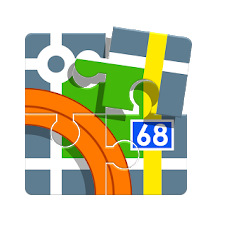
В предыдущем посте я писала про выбор навигационного ПО для Windows, т.к. основной железкой для навигации в поездках и соревнованиях был старенький ноут. Но к счастью прогресс идет семимильными шагами и я обзавелась защищенным смартфоном и планшетом на Android.
Выбор был долгим и мучительным, пока мне не подсказали, что есть очень удобная программа Locus Map.
Программа написана вроде чехом, поэтому по умолчанию карты только для Европы. Отчасти из-за этого, когда ее скачивают и ставят для пробы, она многих не устраивает, нет нужных карт: Yandex, Google, Генштаб и прочих.
Для работы необходимо:
1. Установить программу и патч к ней.
2. При необходимости произвести минимальные настройки/загрузить офлайн карты. (чуть позже напишу отдельно).
Краткий обзор Locus Map.
1. Locus Map есть в двух версиях Pro и Free. Многих полностью удовлетворит и бесплатная версия программы. Рекомендую вначале поставить бесплатную, потестить, а потом уж принимать решение нужна вам версия Pro или нет. На сегодняшний день (май 2020) за версию Pro придется заплатить 590руб.
2. Версии Free и Pro имеют общие папки. Поэтому можно будет не беспокоясь за сохранность треков, точек и карт перейти с одной версии на другую.
3. Основное отличие версия Free от Pro — наличие рекламного баннера.
Если в качестве навигатора используется смартфон с небольшим экраном, то рекламный баннер лично мне доставляет неудобства, сокращает видимую часть экрана.
Так же пишут что рекламный баннер еще способствует «выжиранию» батареи, т.к. он постоянно контачит с инетом, но для меня это не актуально, т.к. в поездках сотовой связи чаще всего нет, не говоря про инет, да и зарядка всегда под рукой.
Далее буду описывать основные функции с пометкой версии.
4. Поддержка всех основных форматов треков и точек, систем координат.
5. Создание собственной баз точек и треков с возможностью поиска и сортировки.
6. Импорт/экспорт треков во многих форматах и самое главное поддержка веб-сервисов. Чуть позже напишу про очень крутое решение хранения треков.
7. Запись трека. В том числе с возможностью добавлять фотографии с привязкой к точке.
8. Работает с онлайн и офлайн картами. Кстати, офлайн карты LoMaps очень подробные, доступны карты всего мира, в поездках частенько пользуюсь ими. Для бесплатного скачивания доступно 3 карты. Остальные покупаются за локус поинты, средняя стоимость одной карты 5 рублей 
9. Голосовая навигация с построением маршрута до заданной точки, так и навигация по загруженному треку.
10. Поддержка внешних датчиков. Я пользуюсь в лесу внешним gps-приемником, устройства связываю между собой по bluetooth.
11. Наложение карт, с регулировкой прозрачности. (Pro)
12. Онлайн поиск объектов. Например, необходимо найти населенный пункт, вбиваем в поисковую строчку и вуаля, система находит и показывает ее на карте.
13. Публикация своего местоположения онлайн. Удобно когда договорились встретится в конечной точке, можно смотреть кто где едет в текущий момент.
14. Планировщик маршрутов. Заранее можно «накидать» маршрут и сохранить предварительный трек.
15. Маршрутный компьютер. Отображение скорости, расстояния до конечно точки и т.п., настраиваемый. (Pro)
Установка.
Приложение доступно только для Android. Устанавливается стандартно, тут подробнее останавливаться не будем.
Установка патча.
Как говорила ранее набор online карт для России в Locus Map по умолчанию ни о чем, поэтому один крутой велотурист Евгений Куршев создал патч, благодаря которому становятся доступными следующие карты:
• Google (карта, спутник, гибрид)
• Яндекс (карта + Народная, спутник, гибрид)
• OSM (Mapnik, Cycle, Outodors, OpenTopoMap, OpenSnwMap, Transport)
• Карты генштаба от 250м до 20км
• Дополнительная подборка спутниковых снимков (Bing, Here)
• 2GIS
• Wikimapia
• Покрытие сотовых операторов
• и прочее
Как же установить патч:
1. Проходим на устройстве где установлен Locus Map по ссылке нажимаем «Установить».
2. Производим настройки отображения карт: Locus – меню (три полосочки горизонтальных в левом углу) – Карты – Меню карт (три точки уже в правом углу) – Доступные карты. Тут галочками выбираем какие карты вам нужны.
UPD 29.08. 2021. Это статья о LocusMap 3.0, сейчас доступна для скачивания версия 4.0. Там все очень похоже, изменилось расположение некоторых меню. Для понимания возможностей программы данная инструкция подойдёт.
UPD: 29.12.2020. Добавлено о закачке векторных карт (один регион – один файл)
UPD: 20.02.2021. Обновление и дополнение о закачке векторных карт
О том как устроена GPS навигация вообще, написано в отдельной статье. Если ваши задачи просты: не заблудиться в лесу или в городе, то установите приложение Maps.me. Эта статья как пользоваться продвинутой навигацией на Android с помощью Locus Map. Для IPhone этого приложения нет, только такие, которые украли название и ничего кроме него.
Навигатор в телефоне нужен тем, кто не имеет Garmina, кому не нужен Garmin (в походах до недели включительно можно успешно пользоваться смартфоном с повербанком), тем, кто хочет больше удобных возможностей вдобавок к своему Гармину. (Последние походы я часто достаю смартфон с Locus Map, куда скачены разные спутниковые снимки и карты, которые в Гармин закачать сложно, а смотреть и переключать убого. Очень помогает на сложных участках переложить маршртут.) Кому надо подробнее о сравнении Garmin и смартфона с Locus Map читайте тут.
Приложение немного гиковское, и, в отличие от например простенького maps.me, нуждается в первичной настройке. В этой же инструкции вы увидите некоторые фишки этого приложения, за которое я его люблю.
Что тут будет:
- Настраиваем главный экран;
- устанавливаем карты;
- закачиваем карты на память телефона;
- организуем работу с треками и точками и интегрируем приложение с облачными сервисами;
- прокладка маршрутов(треков), настройка офлайн маршрутизации по дорогам и тропам;
- если остались вопросы.
Итак, устанавливаем приложение Locus Map с PlayMarket. Можно даже Pro версию, в ней больше возможностей.
Настраиваем главный экран
Когда откроете приложение выглядеть оно будет примерно так (по закону подлости все что угодно в оформлении может изменится через день после анонса этой статьи в следующей версии программы, но суть останется):
Сначала давайте уберем яркий синий кружок с восклицательным знаком вверху слева. Это уведомления о всяких обновлениях, они нам только мешают карту смотреть. Нажмем туда.
Смахиваем каждую новость пальцем вправо или жмем на корзину внизу справа. Кружок исчезнет сам. (Если захотите позже отключите новости совсем в меню: Настройки – Разное – Промо-уведомления.)
Теперь настроем главный экран. В принципе, все функции Локуса можно найти в меню, которое появляется при нажатии на три горизонтальные полосочки (Обозначил на скриншоте внизу красным).
Но самые часто используемые функции можно вывести в виде маленьких кнопочек к верхнему и правому краю экрана (обозначил синими стрелками на скриншоте вверху). Тем и хорош Локус, что каждый может его настроить под свои задачи. В этом деле поможет кнопка в виде плюсика (вверху обозначил желтой рамочкой). Жмем на неё.
Появится вот такое. Собственное главное там уже написано “Перетащите значок для….” А новые функции добавляются кнопкой в виде плюсика внизу.
Когда нажмете на плюсик, выбирайте “Встроеннные функции Locus“. Ссылки на приложения потом ставить будете.
Вот пример того, как в итоге это выглядит у меня:
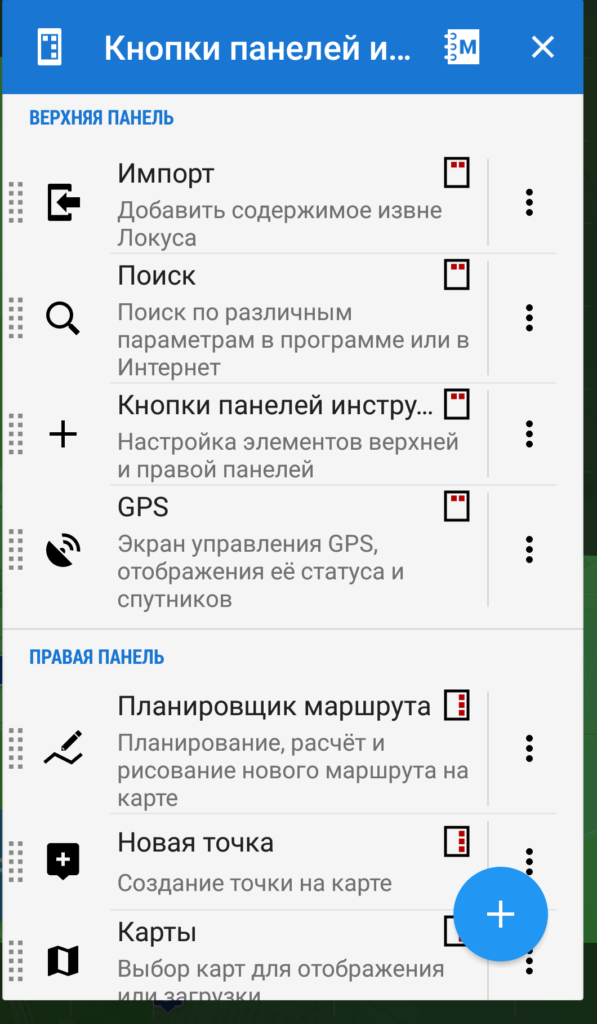
Ну и собственно главный экран.
Обратите внимание на красную рамку – поле внутри неё тоже настраивается. Нажмите туда, где по умолчанию было просто название приложения, и выберете, что вам захочется. Я выбрал отображение координат. При долгом тапе на них координаты копируются в буфер обмена – очень удобно иногда.
Желтой рамкой я обозначил значок, который назывался “Быстрая закладка WWW”. Он хитрый. При нажатии на него открывается окно настроек этой кнопки. С помощью неё я узнаю прогноз погоды по координатам центра карты и скачиваю быстро файл высот. Сделать это не сложно, надо только скопировать кусок кода в строку из статьи Евгения https://melda.ru/locus/quick-www-bookmarks/ . Файл высот вам может пригодится, чтобы создаваемые треки-маршруты сохранялись сразу с графиком высоты или чтобы настроить затенение карты.
Это конечно только пример оформления экрана. Экспериментируйте, ставьте что-то, смотрите пользуйтесь вы этим или нет. Меняйте на другое и придете к своему варианту. Бегунам-спортсменам, велосипедистам, парапланеристам, автомобилистам офроудщикам нужно разное. Мой вариант – для просмотра карт и планирования маршрутов для пешего туризма.
Многие наверное захотят настроить запись трека. (У меня этого не настроено в Локус, так как трек я пишу Гармином). Помните только, что Андроид любит выключать и ограничивать приложения для экономии энергии. Поэтому для Locus отключите оптимизацию энергопотребления в настройках системы (например для Android 7: Настройки – Диспетчер питания – Экономия заряда батареи), иначе вы рискуете не записать участки трека при выключенном экране.
Устанавливаем карты
Под “установкой” в этом разделе понимается организация доступа к карте из приложения Locus map. В телефоне у вас появится кнопка установленной карты, при нажатии на которую карта будет появляться на экране, скачиваясь из интернета по мере просмотра.
По умолчанию в Локус стоит некий набор карт, которые для пользователя в РФ бесполезны. При наличии прямых рук, просмотра пары роликов на Youtube и чтения форумов можно прицепить туда любую карту. Я же покажу простой способ как в пару кликов поставить в Locus Map одним пакетом карты, нужные для путешествий по РФ (Яндекс, Гугл карты и снимки, разные виды OSM, Генштаба и ГГЦ, Slazav, карты покрытия сотовых сетей, спутники Bing и т.д.). Практически все из них описаны в статье о картах для подготовки к походу.
Идем в меню карт. Или через три точки (Главное меню)
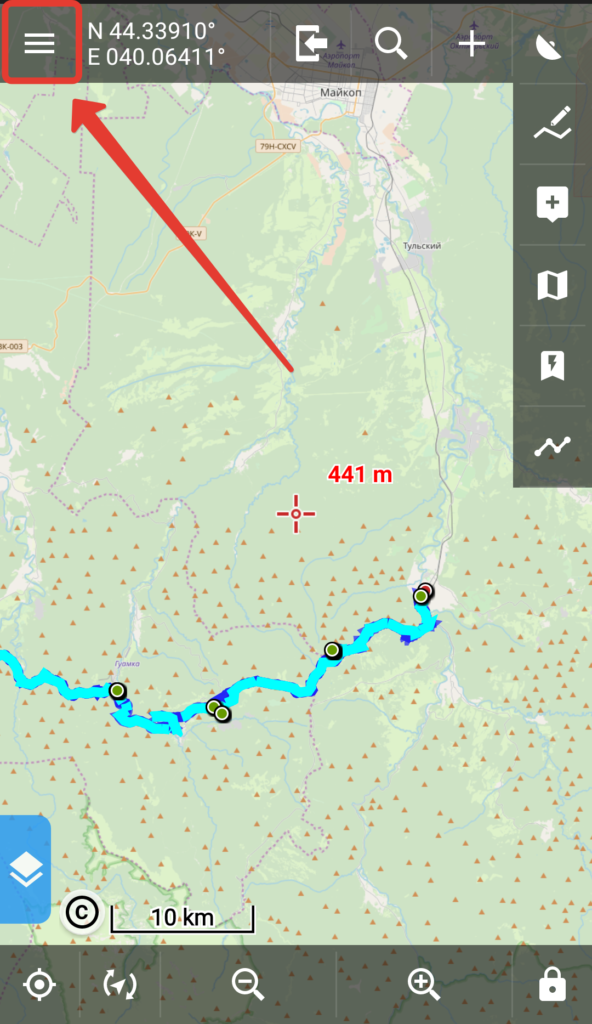
или через кнопку, которую вы поставили на главный экран.
В любом случае приходим к меню карт. Видим список карт, большая часть которых – далекая нам Австрия, Швейцария и т.д. Игнорируем их жмем на три точки вверху справа.
Идем настраивать список доступных карт
И убираем там галочки везде! (Быстрее всего это сделать нажав вверху на кнопку “гаечный ключ” и там “Отменить выделение всего”). Даже если там и было что полезное нам, то мы сейчас всё это установим.
Можно свернуть приложение Locus Map и открыть браузер на вашем смартфоне. В адресной строке набираем https://melda.ru/locus/maps/
Там видим список карт, которые автор поместил в этот пакет.
Прокручиваем ниже, видим там рекомендацию удалить “прочие карты” (мы только что это сделали) и ниже видим кнопочку “Установить пакет” Жмем на неё.
Всё! Карты установлены в Локусе.
Еще интересный набор карт есть тут https://nnngrach.github.io/AnyGIS_maps/Web/Html/Download/Locus_Maps_Short_ru , в том числе и перевалы из каталога Вестры.
Если мы зайдем в меню карт, то увидим там теперь такое:
Это лишь папочки. Нажав на каждую откроется список карт. Вот на примере Яндекса и Гугла. В остальных папках еще интересней.
Когда вы первый раз выберете карту, программа попросит у вас подтверждения того, что вы осознаете степень несовершенства мира в общем, карт в частности и готовы умереть без претензий к создателю приложения.
Такое сообщение появится 1 раз на одной карте и потом беспокоить не будет.
Всё это классно, но при выборе одной из карт, она начнет подкачиваться у вас из интернета в тех областях, которые вы просматриваете. А как быть, если вы собираетесь туда, где нету связи, и надо сохранить карты в память телефона?
Вариант 1. Закачиваем готовый файл карты OSM нужного нам региона
Простой и сердитый вариант. Инструкция на английском и видео
- Открываем на телефоне Locus Map
- Открываем браузер на телефоне и там идём на сайт openandromaps.org
- Там жмем три палочки (меню) -> Map Downloads ->Download maps for Countrys and Regions ->выбираем нужное
- Видим список регион, рядом с нужным жмем на “+”.
- Выпадет меню. Там надо нажать кнопку со знакомым именем LocusMap
- У вас откроется Locus Map и сам начнет закачивать карту. После завершения процесса выбранная вами карта оказывается во вкладке “офлайн” в меню карт.
После выбора такой векторной карты на главном экране появится вот такая кнопка. Нажмите её
В выпавшем меню идите в “Темы карт”.
Там можно будет настроить типы объектов, которые вам нужны для отображения на карте.
1.2 Помимо openandromaps.org есть похожий сайт freizeitkarte-osm.de
Вариант 2. Закачиваем произвольные карты (например из пакета на melda.ru)
Вариант для тех, кто хочет закачать спутниковые снимки или еще какие карты кроме OSM.
Выбираем нужную нам карту, например ГГЦ масштабом 1 км в 1 см. Жмем на три точки справа от неё. В выпавшем меню выбираем “Загрузка”.
Программа спросит вас каким образом вы хотите выбрать кусок карты для сохранения. Их много, мне лично нравятся две опции: Произвольная область и Произвольный маршрут (последнее кажется доступно только в pro версии)
Произвольная область – это где вы двигаете на карте точки, ограничивающие область загрузки. Пример внизу.
Произвольный маршрут, это веселей. Сначала программа предложит вам выбрать трек на устройстве (он мог быть ранее создан, скачан или записан), а потом вы задаете “ширину” – расстояние на которое карта будет выкачана вдоль трека. Это позволяет не качать лишнего и экономить память на телефоне.
Карты в большом объёме, особенно спутниковые снимки, рекомендуется закачивать при наличии Wi-fi подключения.
После завершения процесса выбранная вами карта оказывается во вкладке “офлайн” в меню карт.
Как видите, и названия я сохраняемым кусочкам давал свои, так мне было удобней.
Всё! Вы вооружены картами для похода.
Советую также нажать верху справа три точки и зайти в настройки карт.
В этих двух подменю много интересного. Попробуйте. Например там я настроил отображение высоты над уровнем моря у крестика в центре экрана на карте.
Организуем работу с точками и треками, подключаем облачные сервисы
Приложение позволяет создавать треки, рисуя их на карте (маршруты), записывать самим телефоном или экспортировать их из внешних источников. Тоже самое с точками.
Сохраненные на телефоне точки и треки можно просмотреть, как и в случае с картами, или через основное меню или через быструю кнопу на главном экране, если вы её добавили туда.
Быстрая кнопка с права у меня вызывает именно меню треков. Мне они чаще нужны, да и в точки переключится с треков просто. Они просто в соседней вкладке расположены.
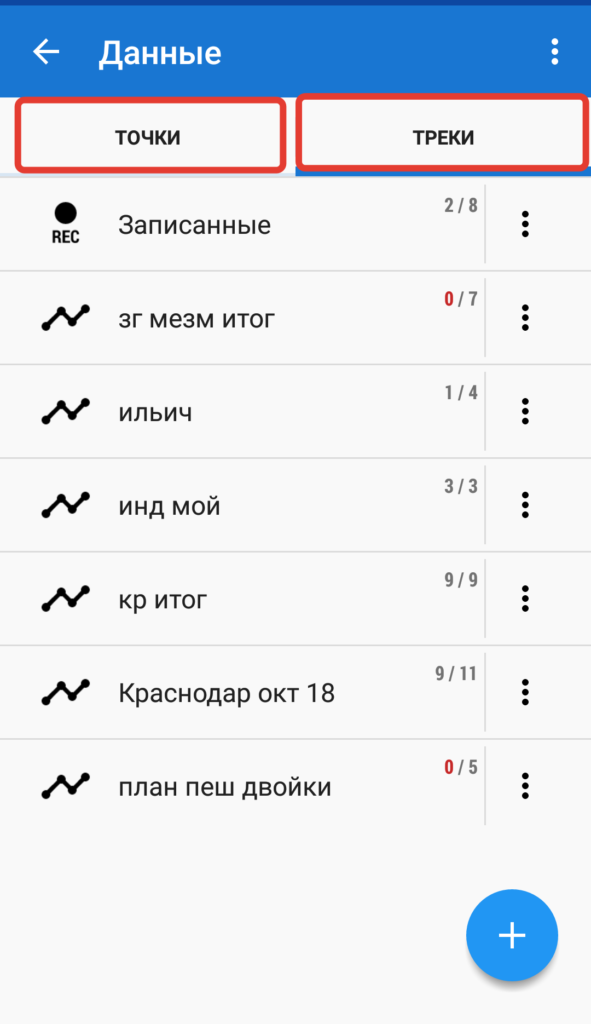
Это опять таки не сами треки/точки, а папки с ними. Я группирую их по походам. В локусе точки и треки лежат в разных папках и название им можно давать отдельное.
Обратите внимание, что напротив названия папки стоят числа через дробь. Первое число – сколько треков или точек сейчас отображается на карте, второе число – сколько треков/точек сейчас в папке. Короткий тап на иконку папки включает/отключает отображения всего её содержимого сразу. О том, как настроить отображение отдельных треков будет ниже (спойлер: зайдите в папку и всё увидите).
Треки и точки можно записать самим локусом. На главный экран я вывел только добавление точек. Трек я редко пишу телефоном, и кнопка его записи осталась в основном меню только.
Можно нарисовать самому. (Об этом будет в конце статьи подробней).
В любом случае по итогу процесса программа спросит вас в какую папку сохранять результат. Заранее папку можно не создавать – это можно будет сделать в момент сохранения.
Треки можно импортировать в локус из файла на телефоне или из облачных хранилищ Dropbox или Google Drive.
Эту возможность уже запрятали в “Дополнительные функции” в Главном меню
А там уже выбираем “Импорт”
Этой функцией я часто пользуюсь и добавил её вызов на главный экран.
В итоге мы заходим в меню импорта файлов. В первой вкладке “На устройстве” мы видим файловую систему нашего телефона. Например, если вам переслали файл через Вконтакте или Telegramm, вы сначала сохраните его в телефоне, а потом через это окно импортируете в Локус.
Вкладка облачных хранилищ будет сначала выглядеть вот так:
Надо лишь залогиниться. И станет вот так.
Заметьте, что файловый менеджер выделяет цветом те файлы, которые являются хранилищем треков/точек. Например видеофайл не добавится.
Все свои треки я храню в Гуглдиске и Дропбоксе и, сидя вечером у костра в месте, где есть связь, могу показать вам треки из похода нескольколетней давности.
Если надо импортировать несколько файлов, то жмем на одном из них длинным тапом и справа появляются галочки для выбора. Выбираем нужное и жмем галку сверху для подтверждения.
Опа. В выбранных мною файлах хранились и треки и точки. Программа спрашивает, куда мне сохранить содержимое.
Надо выбрать отдельную папку для треков, отдельную для точек. Папку можно создать прям сейчас при импорте. Название у папок треков и точек может быть разное.
Нажимаем “импорт” и треки оказываются в приложении.
В меню треков, которое мы обсуждали выше, нажав внизу на кнопку с Плюсиком, мы попадаем в меню добавления треков и тут видим все вышеперечисленные способы.
Зайдем теперь в какую-нибудь папку с треками.
Чтобы включить отображение некоторых треков/точек на карте надо зайти в папку и понажимать на глазки напротив соответствующих треков.
Если нажать на Гаечный ключ внизу, то появится меню всяких настроек, статистики и объединения треков в папке. Из веселого тут можно расцветить выбранные треки в зависимости от скорости передвижения.
Если нажать на отдельный трек то, появится тоже много информации и настроек этого конкретного трека. Помимо всякой статистики там будет и график высот. Его можно настраивать и, например, включить отображение градиента высоты – можно сказать участникам , когда их ждет крутой подъём, а когда выполаживание. 🙂
Как видите в Locus Map очень много возможностей, о всех которых не рассказать. Надо потыкать самому)
Прокладка маршрутов (рисование трека).
Рисование своих треков (маршрутов) в Локусе легко и понятно интуитивно, но я всё-таки покажу.
Появится вот такое. Обратите внимание на кнопку, которую я обвёл красной рамкой. Это смена режимов прокладки маршрута. Сейчас стоит прокладка маршрута по линейке – у вас выйдет ломаная линия с количеством поворотов, зависящем от вашей усердности. Этот режим работает всегда, но мы же хотим проложить маршрут точно по тропе, пока она есть!
Жмем на кнопку, появится вот такое меню. Выбираем тут человечка и жмем галочку для подтверждения выбора.
Теперь маршрут будет прокладываться по дорожке автоматически. Я просто указал точку старта и финиша. Да, конечно же это работает только на картах OSM.
Но всё меняется, когда нету интернета. Чтобы прокладка маршрута работала вне сети надо немного потанцевать с бубном.
Настройка офлайн маршрутизации в Locus Map.
Идем в Play Market и ставим оттуда приложение Brouter.
Заходим в приложение. Внимание, оформление Broutera может вызвать разные эмоции: от рвотного рефлекса, до ностальгии по DOS и Windows 95.
Выбираем Download Manager
У нас появится карта. Приближаемся к той местности, по которой мы собираемся путешествовать без интернета. И тыкаем на квадратик или несколько, покрывающих наш район. Например Кавказ. Жмем Start Download
Появится вот такое. Это не Sky Net готовится начать восстание машин, не процесс загрузки необратимого процесса, уничтожающего вселенную, который главный герой остановит на 99% прогресса! Это просто файл маршрутизации грузится на телефон…
Выходим из Broutera, его можно теперь поместить в самую дальнюю папку на самый дальний экран – не понадобится, пока не захотите еще один “квадратик” скачать.
Идем обратно в Локус. Надо указать в настройках, что теперь данные для маршрутизации надо брать из Broutera.
Идем в главное меню (три полосочки на главном экране, кто забыл) и в настройки
Там в навигацию
Тыкаем под “Источник навигационных данных”
Выбираем Brouter
Всё. Теперь маршруты будут прокладываться и офлайн.
Возможно только придется зайти в настройки прокладки маршрута и выбрать там профиль под ваши потребности.
Пока всё! Надеюсь вам это поможет в ваших путешествиях.
Если остались вопросы
- Самый большой сборник русскоязычной информации про Locus есть на форуме тут: https://4pda.ru/forum/index.php?showtopic=210573 Чтобы увидеть – обязательно зарегистрироваться на форуме и войти, иначе увидите 404.
- Можно спросить в уютном TG-чатике (@locus_rus).
Хотите в поход, но лень организовывать? Заходите в группу Шуриктревел в ВК и присоединяйтесь к моим походам!
Москва
сообщений: 396
#1 Дата 19.09.2020 07:28 Ответ
Может, пишу не в тот форум, сорри. Но Locus Maps достал в последних походах! Раньше все было с ним норм. А сейчас самопроизвольно то переходит в режим паузы записи трека, то вообще вырубается запись. В последний раз пару соучаев было, когда трекер вдруг решал, что мы рванули куда то по полям прочь от реки. Телефон Хуавей, все разрешения приложению даны. Были ли у кого-то такие проблемы с приложением? Как их лечить?
Москва СВАО
сообщений: 3285
#2 Дата 19.09.2020 10:36 Ответ
Возможно, что такое поведение приложения связано с особенностями планирования ОС Андроид.
В Локусе есть чекбокс настройки — разное- запуск LM как службы. На панели андроида будет кружок с буквой «L» внутри.
Можно поковырять настройки системы по части энергосбережения.
Отредактировано: Ali 19.09.2020 10:37
Москва
сообщений: 813
#3 Дата 19.09.2020 16:40 Ответ
цитата Антон55:
В последний раз пару соучаев было, когда трекер вдруг решал, что мы рванули куда то по полям прочь от реки.
Карта не точна, или ошибка позиционирования, если это кратковременно. Приборы обычно умеют отфильтровывать такие ошибки программно, но не всегда эффективно.
цитата Антон55:
А сейчас самопроизвольно то переходит в режим паузы записи трека, то вообще вырубается запись.
Тоже бывает, у меня «запуск Локуса как службы» включён, но всё равно. Заметил — если параллельно с Локусом открываешь несколько приложений, например камеру, плеер, то перед выключением экрана важно вытащить Локус наверх, тогда запись не прерывается.
Москва СВАО
сообщений: 3285
#4 Дата 19.09.2020 17:36 Ответ
Андроид устроен весьма странно.
цитата:developer.android
Принимая решение о прерывании процессов, система Android взвешивает их относительную важность для пользователя. Например, более вероятно выключение процессов, содержащих действия, которые не отображаются на экране, по сравнению с процессом, содержащим видимые действия. Следовательно, решение о прерывании процесса зависит от состояния компонентов, работающих в этом процессе. Ниже обсуждаются правила, на основании которых принимается решение о выборе прерываемых процессов.
Общее решение(предполагая ОЗУ >= 3GB) — запускать только LM, отключив все ненужные в данный период времени службы, чтобы они не запустили процесс переднего плана, но и это не даст полной гарантии. ОС не та.
Москва
сообщений: 396
#5 Дата 20.09.2020 07:43 Ответ
цитата Ali:
Общее решение(предполагая ОЗУ >= 3GB) — запускать только LM, отключив все ненужные в данный период времени
Похоже, в этом причина. Я активно пользуюсь камерой и диктофоном. Иногда Яндекс картами. Получается все это каждый раз закрывать надо при выходе?
Москва
сообщений: 2251
#6 Дата 20.09.2020 09:06 Ответ
А включены какие нибудь функции энергосбережения?
Москва
сообщений: 396
#7 Дата 20.09.2020 14:40 Ответ
Выключены, не помогает. Наверное, дело действительно в приоритетности приложений. Надо будет проследить.
Москва СВАО
сообщений: 3285
#8 Дата 20.09.2020 17:50 Ответ
цитата Антон55:…
Я активно пользуюсь камерой и диктофоном.Иногда Яндекс картами. Получается все это каждый раз закрывать надо при выходе?
Да.
Знаете, я обращал внимание на то, что у меня паузы LM не связаны с запущенной камерой, а вот открытие браузера или якарт вызывает вытеснение LM.
Иваново
сообщений: 7217
#9 Дата 20.09.2020 18:29 Ответ
цитата Ali:
Знаете, я обращал внимание на то, что у меня паузы LM не связаны с запущенной камерой, а вот открытие браузера или якарт вызывает вытеснение LM.
А геотеги в фото отключены? Просто бросается в глаза, что перечислены работающие с GPS приложения.
Москва СВАО
сообщений: 3285
цитата Эмма:
А геотеги в фото отключены?
Нет, сохраняются.
ЗЫ
Background Location Limits
цитата:
In an effort to reduce power consumption, Android 8.0 (API level 26) limits how frequently background apps can retrieve the user’s current location. Apps can receive location updates only a few times each hour.
Отредактировано: Ali 20.09.2020 19:42
Москва
сообщений: 396
Первая мысль была, что его диктофон вышибает. Надо поменять используемое приложение для диктофона. Раньше другим пользовался и такого не было, вроде.
Заокские Просторы
сообщений: 1000
Антон55, осталось неясным — включено ли «Локус как служба»?
«…Они дошли до конца алфавита и дальше нет языка…»
Москва
сообщений: 396
Включен как служба в настройках самого приложения.
Заокские Просторы
сообщений: 1000
Антон55, телефон рутирован ?
«…Они дошли до конца алфавита и дальше нет языка…»
Москва
сообщений: 396
цитата костровой:
Антон55, телефон рутирован ?
Нет.
Спасибо всем за советы! Удалось победить самопроизвольное выключение и переход в режим паузы. Для этого оказалось достаточно всегда отавлять последним экран с приложением Локуса. И Яндекс Карты в этот раз я параллельно не открывал.
Но одна проблема осталась. Периодически после паузы затыкается аудиотренер. Реанимировать его удается только после перезагрузки телефона и запуска записис трека заново, что неудобно. Повторю, что Локус как служба запущен, редим энергосбережения выключен и прочая. Может кто-нить знает, как реанимировать аудиотренера без перезагрузки телефона?
Заокские Просторы
сообщений: 1000
Коллеги,помогите разобраться с Locus Maps на Андроиде 9.
Дело в том что на 9-ке я не вижу папку Локуса нигде.Как ее отыскать?
«…Они дошли до конца алфавита и дальше нет языка…»
Заокские Просторы
сообщений: 1000
Разобрался с этим.В настройках папку Локус можно вручную переместить.Перенес ее на внутреннюю память и она стала видимой.
«…Они дошли до конца алфавита и дальше нет языка…»
Оренбург
сообщений: 19
Здравствуйте, подскажите, может сталкивался кто:
я купил Locus map pro с год назад, позавчера на сплаве убился телефон (водонепроницаемый неубиваемый Oukitel WP10 5G — насосал воды и убился, хотя лежал на деке в тени гермомешка, не в воде), сегодня купил новый, и Locus map pro не устанавливается с Google PLay.
Может кто знает что с ним случилось, вроде как купленные приложения не должны исчезать с Google Play?
Отредактировано: NSS 17.06.2022 15:49
Это Гугл блокирует оплаченные приложения, после 24.02.2022, сам не могу установить оплаченные, как обойти не нашел
Москва
сообщений: 258
NSS, в настройках аккаунта поставьте «Турция», и всё заработает, в том числе и обновления программ. Как это сделать правильно можно в сети почитать. Язык останется русский.